Sony VGN-TX5XN/B, VGN-TX5XRN, VGN-TX5VN/L, VGN-TX5XTN/B, VGN-TX5XRN/B User Manual [tr]
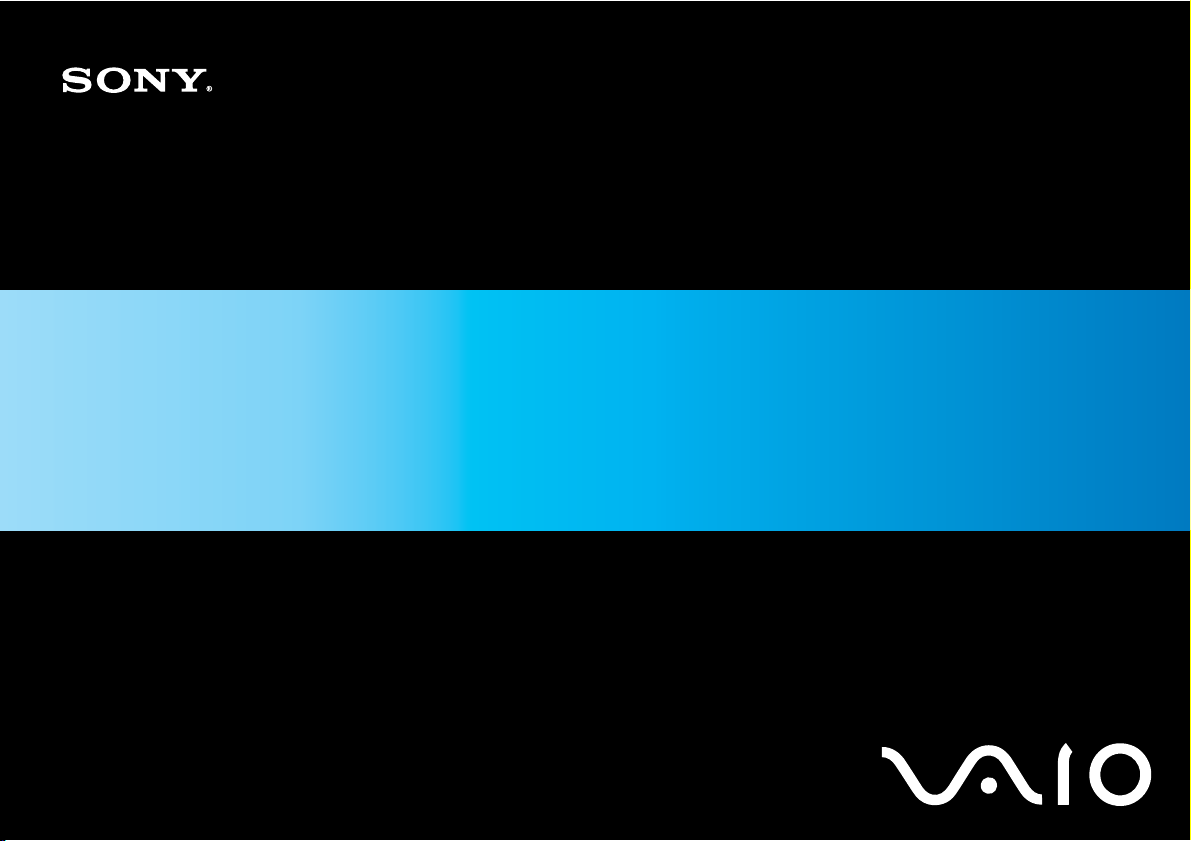
Kullanım Kılavuzu
Kişisel Bilgisayar
VGNTX serisi
N
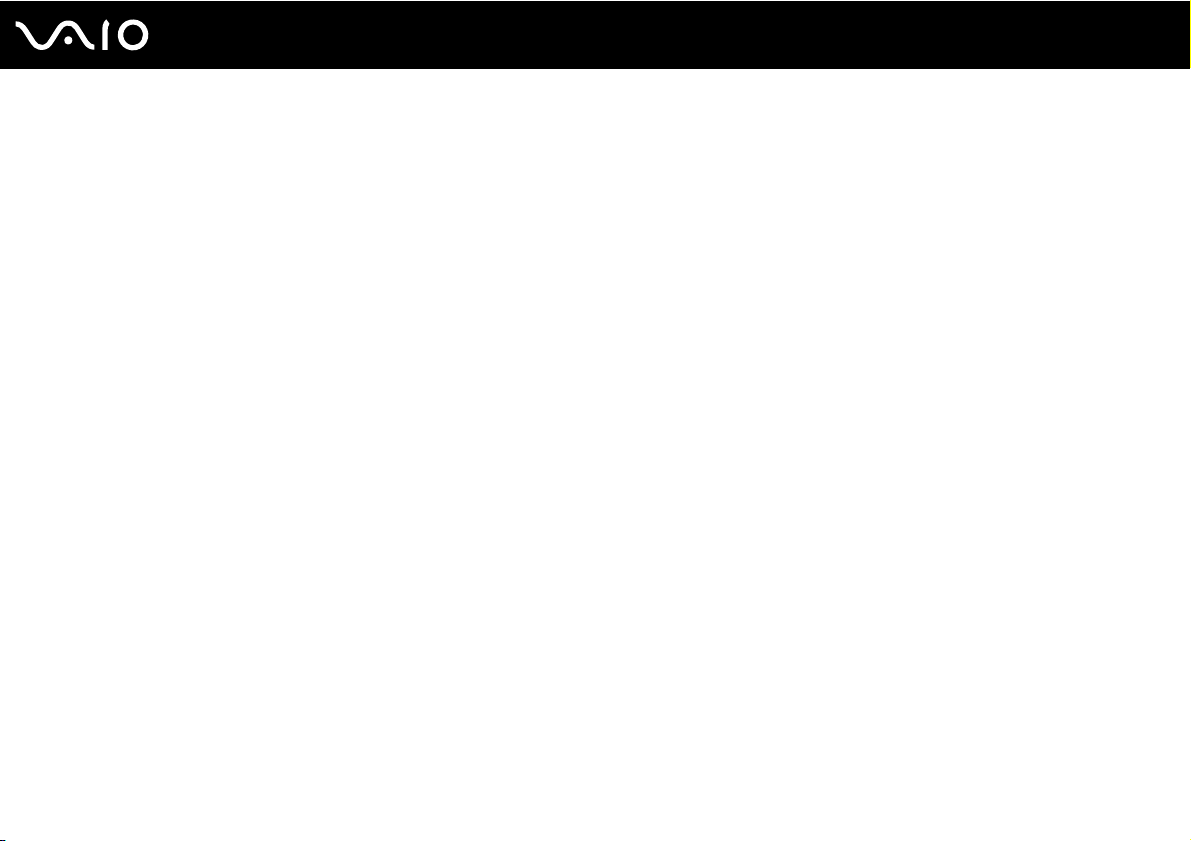
İçindekiler
Kullanımdan Önce ............................................................................................................................................6
Bildirim ......................................................................................................................................................6
Dokümantasyon .........................................................................................................................................7
Ergonomik Faktörler..................................................................................................................................11
Başlarken ...................................................................................................................................................... 13
Kumandaların ve Bağlantı Noktalarının Yerini Belirleme ................................................................................14
Gösterge Işıkları Hakkında ......................................................................................................................... 21
Güç Kaynağı Bağlama ............................................................................................................................... 22
Pil Takımını Kullanma ................................................................................................................................ 23
Bilgisayarınızı Güvenli Kapatma.................................................................................................................. 27
VAIO Bilgisayarınızı Kullanma...........................................................................................................................28
Klavyeyi Kullanma..................................................................................................................................... 29
Touch Pad’i Kullanma ...............................................................................................................................31
Özel İşlev Düğmelerini Kullanma................................................................................................................. 32
Optik Disk Sürücüyü Kullanma ...................................................................................................................34
PC Kartları Kullanma ................................................................................................................................. 43
Memory Stick Ortamını Kullanma ............................................................................................................... 46
Diğer Bellek Kartlarını Kullanma .................................................................................................................51
İnternet’i Kullanma....................................................................................................................................54
Kablosuz Yerel Ağ’ı (WLAN) Kullanma ......................................................................................................... 55
Bluetooth İşlevini Kullanma ........................................................................................................................ 62
2
nN
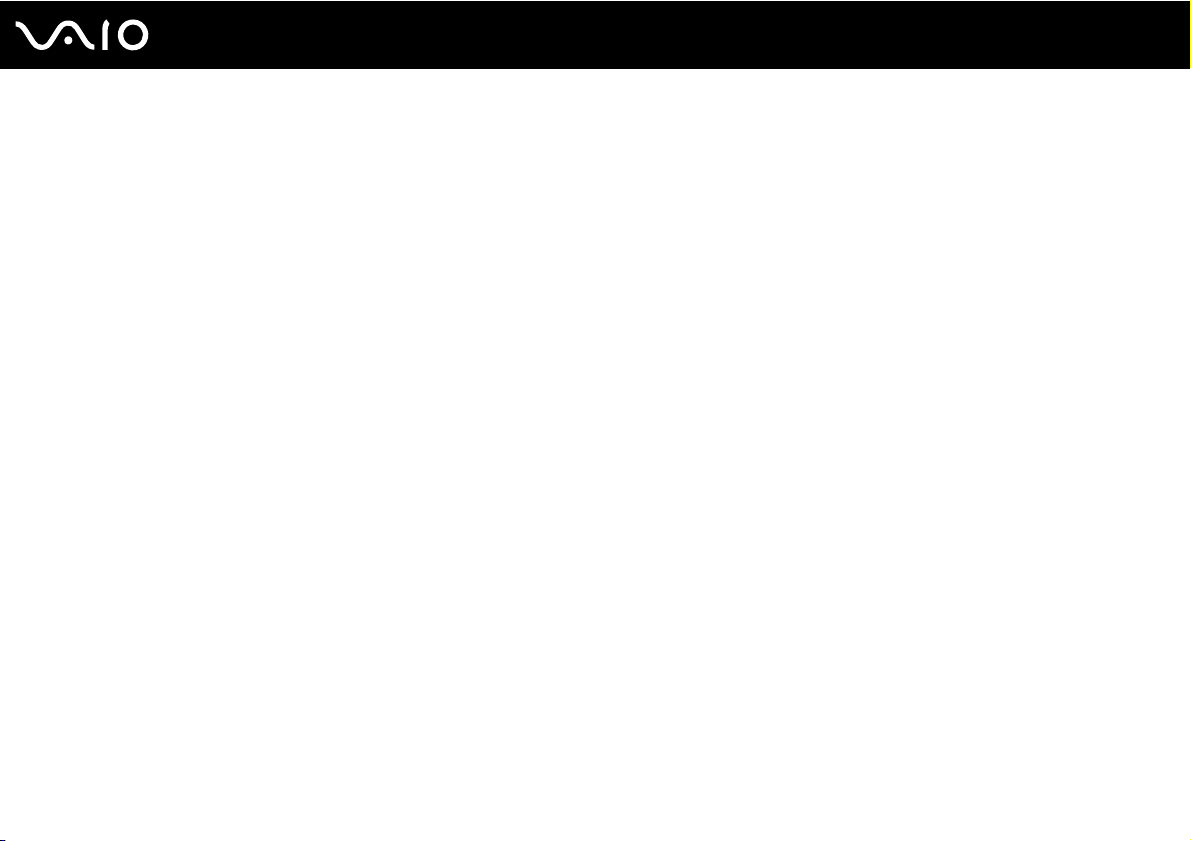
3
nN
Çevresel Aygıtları Kullanma............................................................................................................................. 69
Bağlantı Noktası Çoğaltıcısı Bağlama.......................................................................................................... 70
Harici Hoparlör Bağlama ........................................................................................................................... 74
Harici Ekran Bağlama................................................................................................................................ 75
Ekran Modları Seçme................................................................................................................................ 78
Birden Çok Monitör İşlevini Kullanma.......................................................................................................... 79
Harici Mikrofon Bağlama ...........................................................................................................................81
Evrensel Seri Veri Yolu (USB) Aygıtı Bağlama ............................................................................................... 82
Yazıcı Bağlama..........................................................................................................................................85
i.LINK Aygıtı Bağlama ................................................................................................................................86
Ağa (LAN) Bağlanma................................................................................................................................. 88
VAIO Bilgisayarınızı Özelleştirme...................................................................................................................... 89
Parolayı Ayarlama ..................................................................................................................................... 90
Parmak İzi Kimlik Doğrulamayı Kullanma..................................................................................................... 97
Trusted Platform Module’ü (TPM) Kullanma .............................................................................................. 122
VAIO Control Center ile Bilgisayarınızı Ayarlama......................................................................................... 129
Güç Tasarruf Modlarını Kullanma ............................................................................................................. 130
VAIO Power Management ile Güç Yönetimi Yapma...................................................................................... 135
Performans Ayarlarını Değiştirme ............................................................................................................. 138
Modeminizi Yapılandırma ......................................................................................................................... 139
Sabit Diski Koruma.................................................................................................................................. 141
VAIO Bilgisayarınızı Yükseltme ....................................................................................................................... 142
Bellek Ekleme ve Çıkarma........................................................................................................................ 143
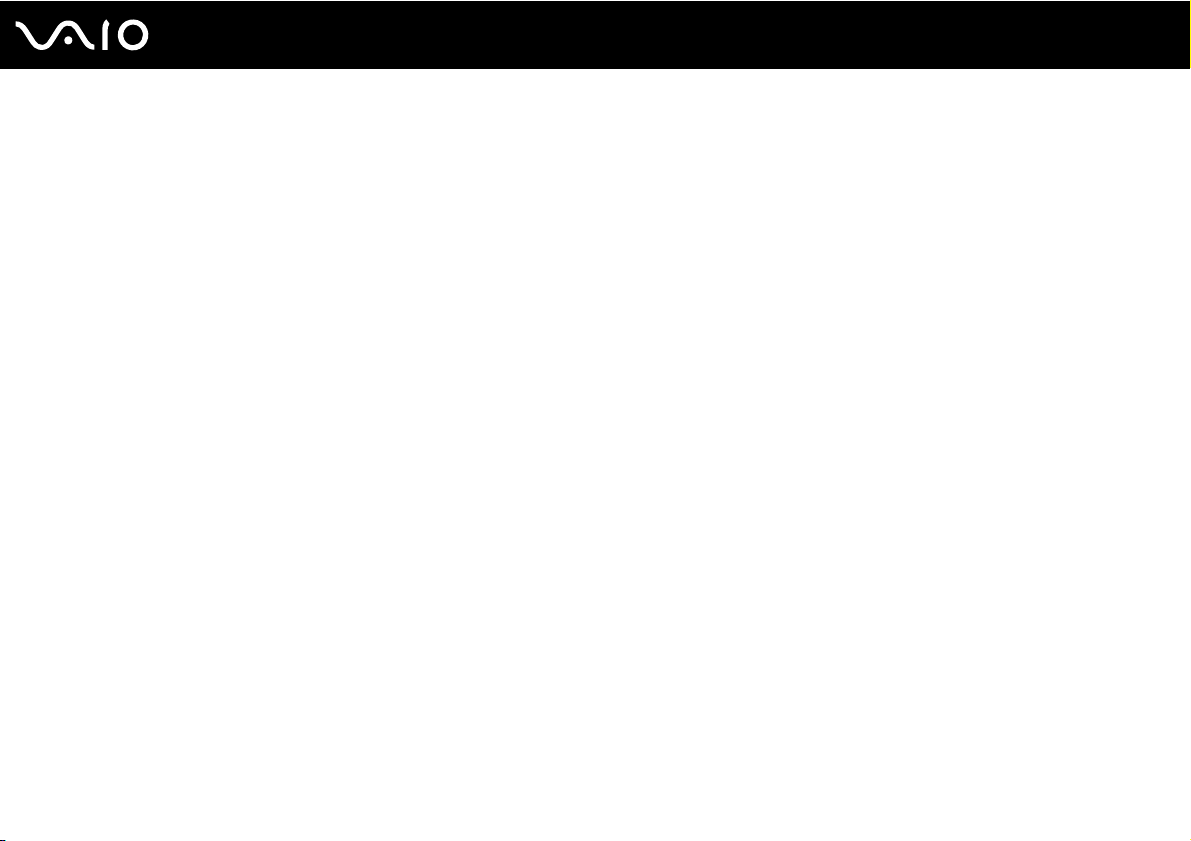
4
nN
Önlemler ..................................................................................................................................................... 149
LCD Ekranı Kullanma............................................................................................................................... 150
Güç Kaynağını Kullanma.......................................................................................................................... 151
Bilgisayarınızı Kullanma ........................................................................................................................... 152
Disketleri Kullanma ................................................................................................................................. 154
Diskleri Kullanma .................................................................................................................................... 155
Pil Takımını Kullanma .............................................................................................................................. 156
Kulaklıkları Kullanma ............................................................................................................................... 157
Memory Stick Ortamını Kullanma ............................................................................................................. 158
Sabit Diski Kullanma ............................................................................................................................... 159
Sorun Giderme............................................................................................................................................. 160
Bilgisayar ............................................................................................................................................... 161
Sistem Güvenliği..................................................................................................................................... 168
Pil.......................................................................................................................................................... 169
İnternet .................................................................................................................................................. 171
Ağ ......................................................................................................................................................... 173
Bluetooth Teknolojisi............................................................................................................................... 176
Optik Diskler........................................................................................................................................... 180
Ekran..................................................................................................................................................... 184
Yazdırma ................................................................................................................................................ 187
Mikrofon ................................................................................................................................................188
Fare....................................................................................................................................................... 189
Hoparlörler............................................................................................................................................. 190
Touch Pad.............................................................................................................................................. 191
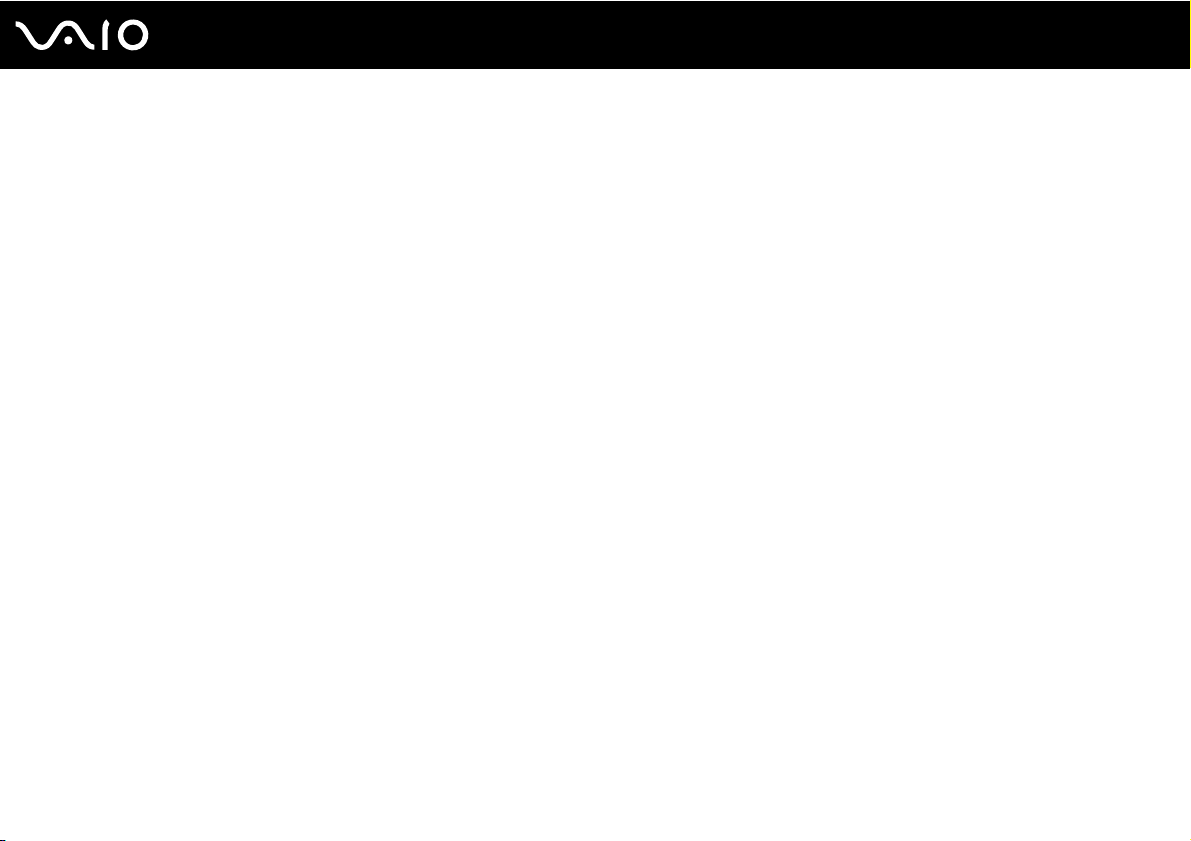
5
nN
Klavye.................................................................................................................................................... 192
Disketler ................................................................................................................................................ 193
PC Kartları.............................................................................................................................................. 194
Ses/Video .............................................................................................................................................. 196
Memory Stick Ortamı .............................................................................................................................. 197
Çevresel Aygıtlar..................................................................................................................................... 198
Destek Seçenekleri ...................................................................................................................................... 199
Sony Destek Bilgisi ................................................................................................................................. 199
eSupport .............................................................................................................................................. 200
Ticari Markalar........................................................................................................................................ 202
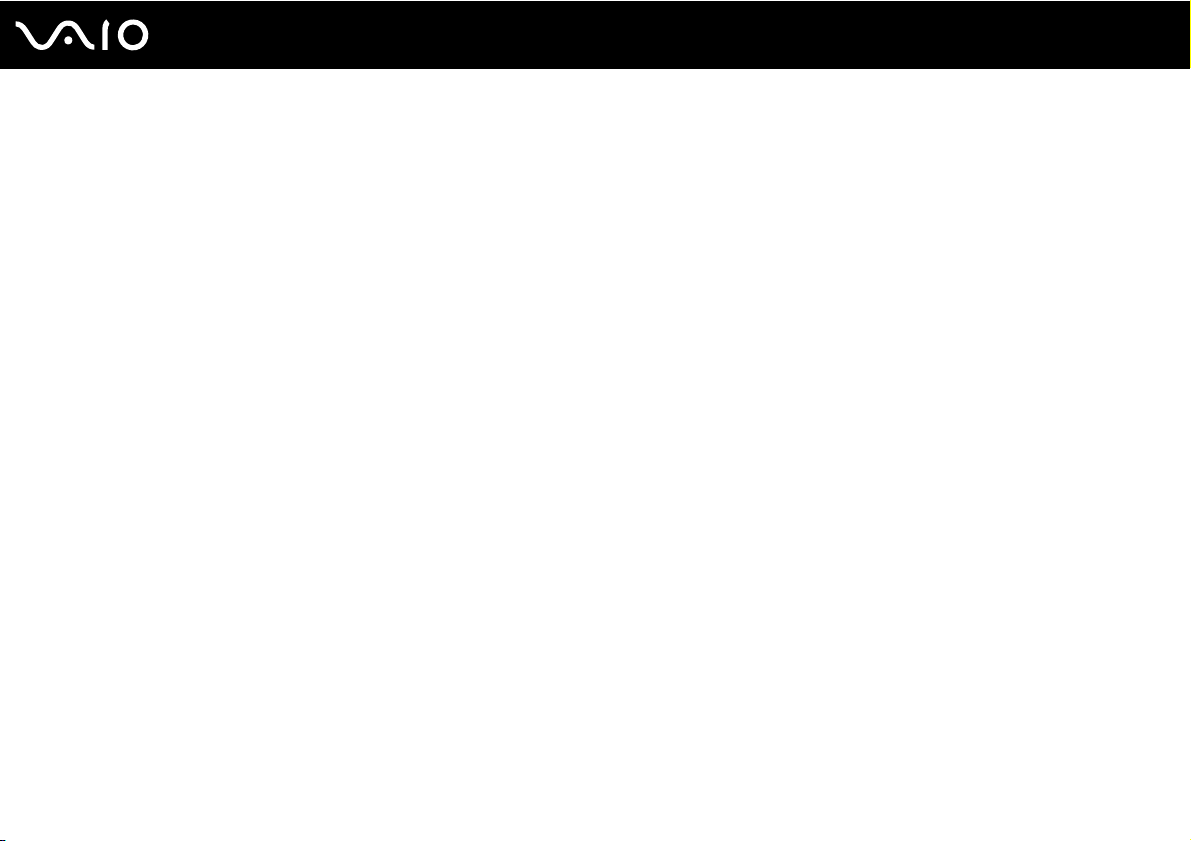
6
nN
Kullanımdan Önce
Kullanımdan Önce
Bu Sony VAIO® bilgisayarı satın aldığınız için sizi tebrik ediyoruz. Ekran Kullanım Kılavuzuna hoş geldiniz. Sony, en yeni
kişisel bilgisayar sistemini sağlamak için en son teknoloji ses, video, bilgisayar ve iletişim sistemlerini bir araya getirdi.
!
Bu kullanım kılavuzunda gösterilen dış görünümler bilgisayarınızdakinden biraz daha farklı olabilir.
Bildirim
© 2007 Sony Corporation Tüm hakları saklıdır.
Bu kılavuz ve burada adı geçen yazılım, tamamen veya kısmen yeniden üretilemez, çevrilemez veya önceden yazılı bir onay
olmadan makine tarafından okunabilir biçime dönüştürülemez.
Sony Corporation, bu kılavuz, yazılım ve burada bulunan bilgiler hususunda hiçbir garanti vermez ve bundan dolayı bu
kılavuza, yazılıma veya diğer bilgilere ilişkin herhangi bir örtük garanti, ticarete elverişli nitelik garantisi veya herhangi bir
amaca uygunluk garantisi verilmediğini açıkça beyan eder. Sony Corporation, ister şahsi ister sözleşmeye dayalı olsun,
kılavuzdan, yazılımdan veya buradaki başka bilgilerden ya da bunların kullanılmasından kaynaklanan veya bunlarla ilgili
olan hiçbir doğrudan, dolaylı veya özel zarar için sorumluluk kabul etmez. So ny Corporatio n, hiçbir koşulda, bu kılavuzdan,
yazılımdan veya buradaki başka bilgilerden kaynaklanan veya bunlarla ilgili olan hiçbir tesadüfi, dolaylı veya özel zarar için
sorumluluk kabul etmez.
Kılavuzda, ™ veya ® markaları belirtilmemiştir.
Sony Corporation, bu kılavuz veya içindeki bilgiler üzerinde haber vermeden, istediği zaman, istediği değişikliği yapma
hakkını elinde bulundurur. Burada bahsedilen yazılım, ayrı bir kullanıcı lisans sözleşmesinin koşullarına bağlıdır.
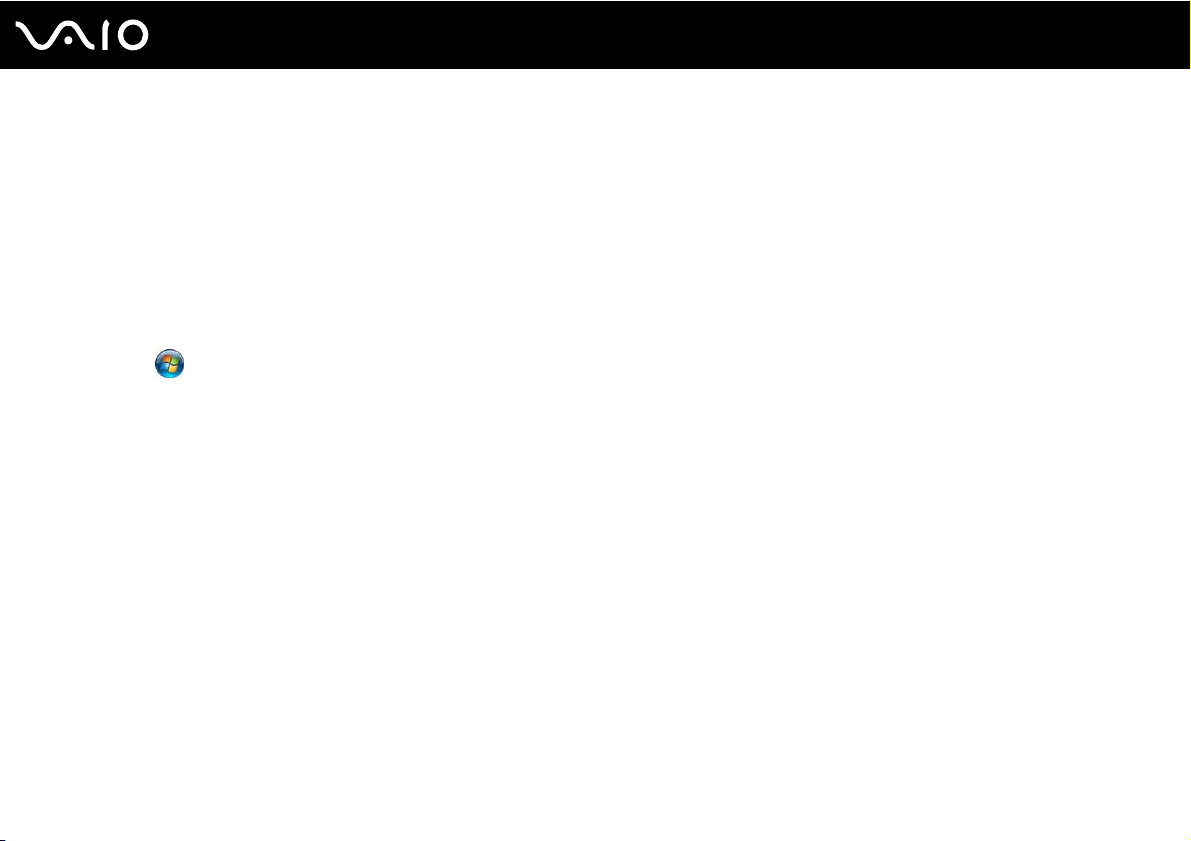
7
nN
Kullanımdan Önce
Dokümantasyon
Belgeleriniz, basılı bilgiler ve VAIO bilgisayarınız üzerinde okuyabileceğiniz kullanım kılavuzlarını içerir.
Kılavuzlar, kolayca göz atabileceğiniz ve çıktısını alabileceğiniz PDF biçiminde verilmiştir.
My Club VAIO portalı, bilgisayarınızı kullanmanıza yönelik mükemmel bir başlama noktasıdır — Bilgisayarınızı en etkin
biçimde kullanmanız için gereken her şeyin bulunduğu kapsamlı bir derlemedir.
Kullanım kılavuzları Documentation altında toplanmıştır, masa üstünde VAIO Documentation simgesine tıklayarak ya da
aşağıdaki adımları izleyerek bu kılavuzlar görülebilir:
1 Başlat , Programlar, ve My Club VAIO üzerine tıklayın.
2 Documentation’ı tıklayın.
3 Okumak istediğiniz kılavuzu seçin.
✍
Bilgisayarım > VAIO (C:) (C sürücünüz) > Documentation > Documentation yolunu izleyerek ve kendi dilinize ait klasörü açarak
kılavuzlara manuel olarak erişebilirsiniz.
Toplu donatıların belgelerine yönelik ayrı bir diskiniz olabilir.
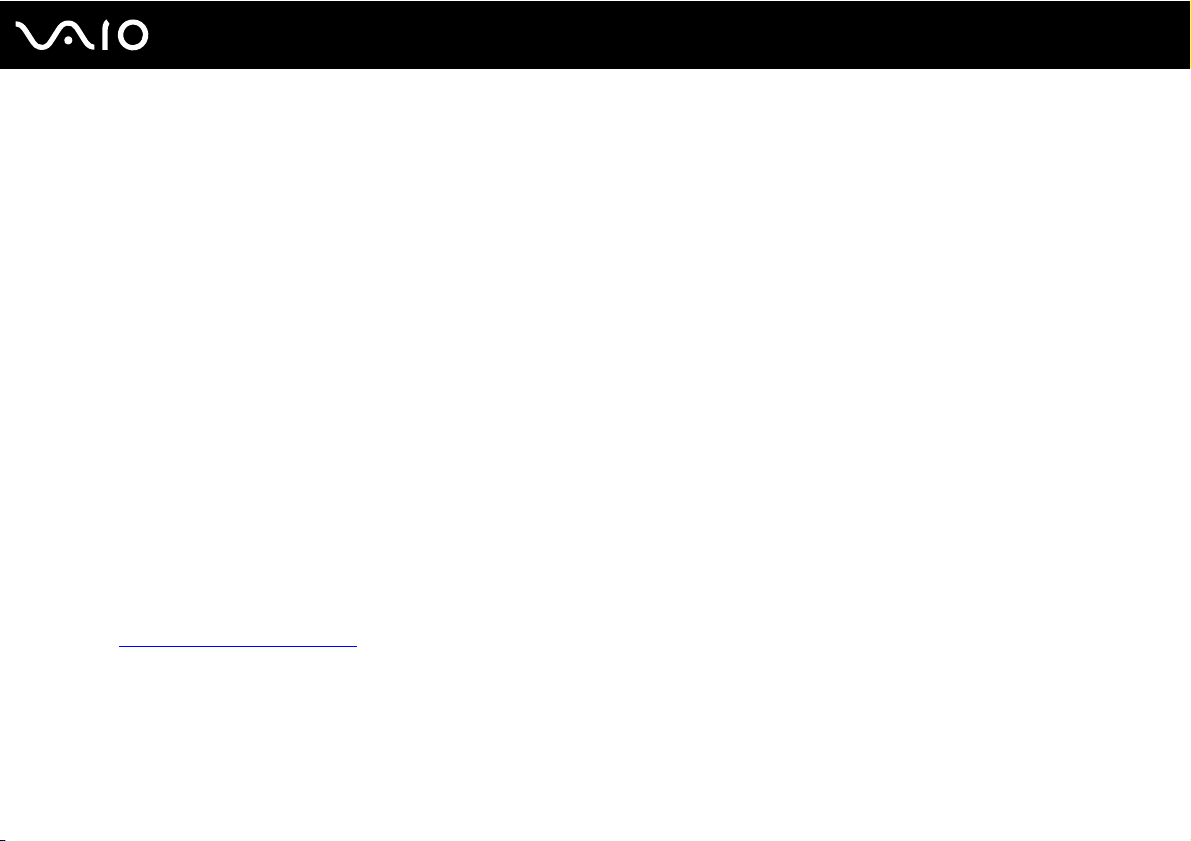
nN
Kullanımdan Önce
Basılı Belgeler
❑ Kurulum Posteri — VAIO bilgisayarınızı paketten çıkarıp açana kadar olan süreci açıklar.
❑ Sorun Giderme Kılavuzu — Yaygın sorunlara bulunabilecek çözümleri içerir.
❑ Kurtarma Kılavuzu — Verilerinizin yedeğini nasıl alacağınız, bilgisayar sisteminizi nasıl kurtaracağınız ve bilgisayar
arızaları için çözümler hakkında açıklama içerir.
❑ Instant Mode — Instant Mode’u kullanmak için kılavuz sağlar.
❑ Aşağıdaki bilgileri içeren kitapçıklar: Sony GARANTİ koşulları, Güvenlik yönetmelikleri, Modem yönetmelikleri,
Kablosuz LAN yönetmelikleri, Bluetooth yönetmelikleri, Son Kullanıcı Yazılım Lisans Sözleşmesi ve Sony
Destek hizmetleri.
Basılı olmayan Belgeler
❑ Kullanım Kılavuzu (bu kılavuz) — Bilgisayarınızın özelliklerini içerir. Ayrıca, bilgisayarınızla birlikte gelen yazılım
programları ve yaygın sorunları çözmeye yönelik bilgiler içerir.
❑ Teknik Özellikler — Çevrimiçi Teknik Özellikler bölümü, VAIO bilgisayarınızın donanım ve yazılım yapılandırmasını
tanımlar.
Çevrimiçi Teknik Özellikler bölümünü görmek için:
1 İnternet’e bağlanın.
2 http://www.vaiolink.com/
sayfasındaki Sony çevrimiçi destek web sitesine gidin.
8
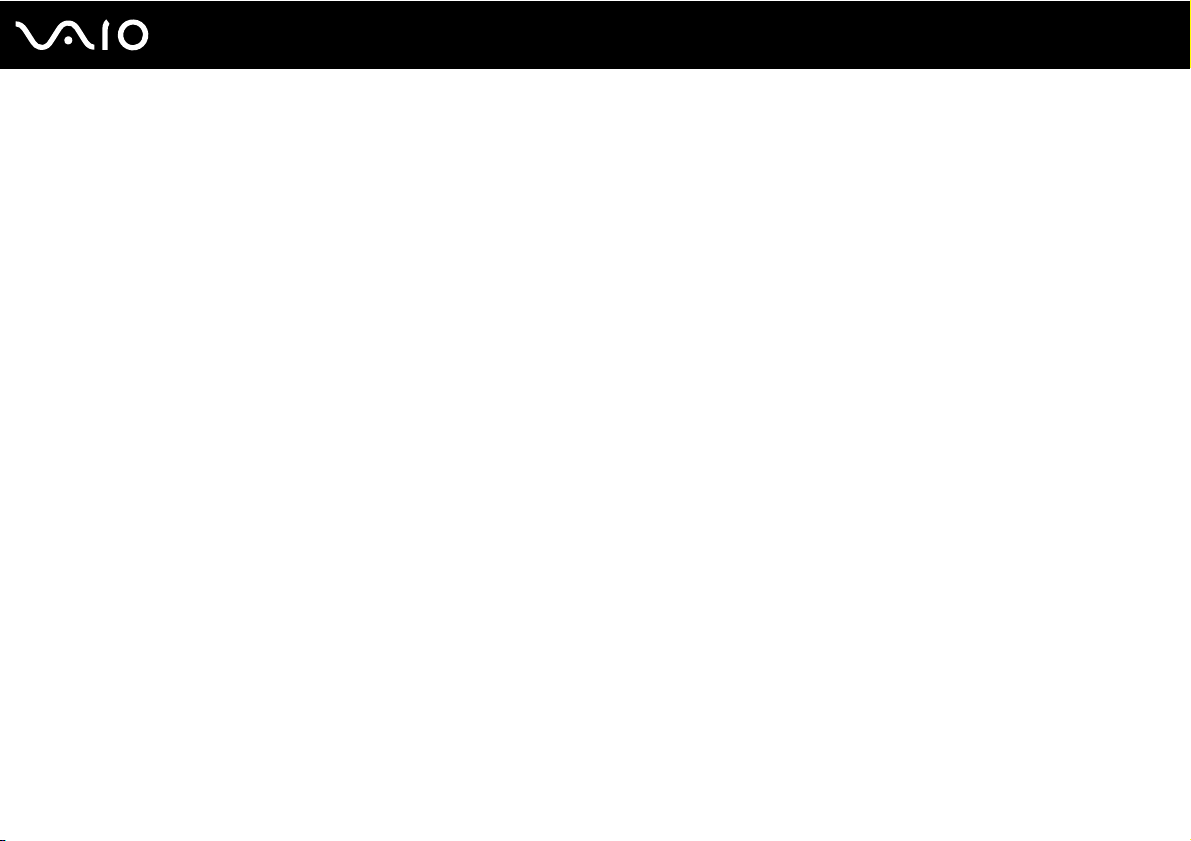
Kullanımdan Önce
My Club VAIO
My Club VAIO’da şunları bulabilirsiniz:
Size aşağıdaki hizmetleri sunan Documentation:
❑ Kullanım Kılavuzu’na erişim. Bu kılavuzda, bilgisayarınızın özellikleri, bu özellikleri nasıl rahatça ve emniyetle
kullanacağınız, çevresel aygıtlara nasıl bağlanacağınız ve dahası ayrıntılı biçimde anlatılıyor.
❑ Help & Training’e erişim. Bu, VAIO Yardım ve Destek Merkezi’nin portalıdır.
❑ Bilgisayarınız hakkında önemli bilgiler. Bu bilgiler, bildirimler ve duyurular şeklindedir.
My Club VAIO’da şunları da bulabilirsiniz:
❑ Accessories
Bilgisayarınızın kapasitesini artırmak mı istiyorsunuz? Uyumlu donatılarınıza göz atmak için bu simgeyi tıklayın.
❑ Software
Kendinizi yaratıcı mı hissediyorsunuz? Yazılımınıza genel bir bakış için bu simgeyi tıklayın ve yükseltme seçeneklerinize
bakın.
❑ Wallpapers
En sevilen Sony ve Club VAIO duvar kağıtlarına bakmak için bu simgeyi tıklayın.
❑ Links
En sevilen Sony ve Club VAIO web sitelerine bakmak için bu simgeyi tıklayın.
9
nN
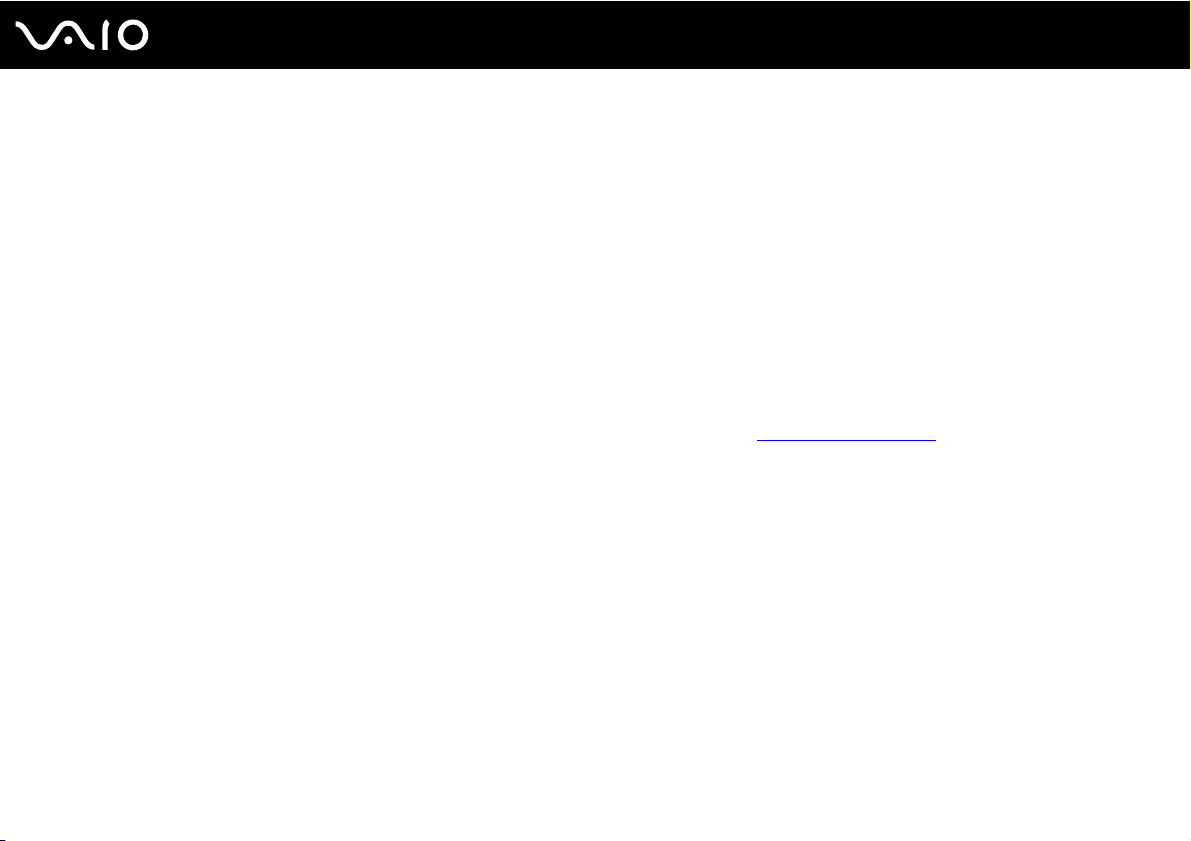
10
nN
Kullanımdan Önce
Windows Yardım ve Destek Merkezi
Yardım ve Destek Merkezi, bilgisayarınızı kullanmayı öğrenmenize yardım edecek pratik tavsiyelerin, öğreticilerin ve
tanıtımların bulunduğu kapsamlı bir kaynaktır.
İnternettekiler de dahil olmak üzere tüm Windows Yardım kaynakları görüntülemek için Ara özelliğini, Dizin’i veya
içindekileri kullanın.
Windows Yardım ve Destek Merkezi’ne erişmek için Başlat’ı ve ardından Yardım ve Destek’i tıklayın. Ya da Microsoft
Windows tuşuna basılı tutarak ve F1 tuşuna basarak Windows Yardım ve Destek Merkezi’ne gidin.
Diğer Kaynaklar
❑ Özellikler ve sorun giderme hakkında ayrıntılı bilgi için kullandığınız yazılımın yardım dosyalarına başvurun.
❑ Sık kullandığınız VAIO yazılımınız hakkında çevrimiçi öğreticiler bulmak için www.clubvaio.com
adresine gidin.
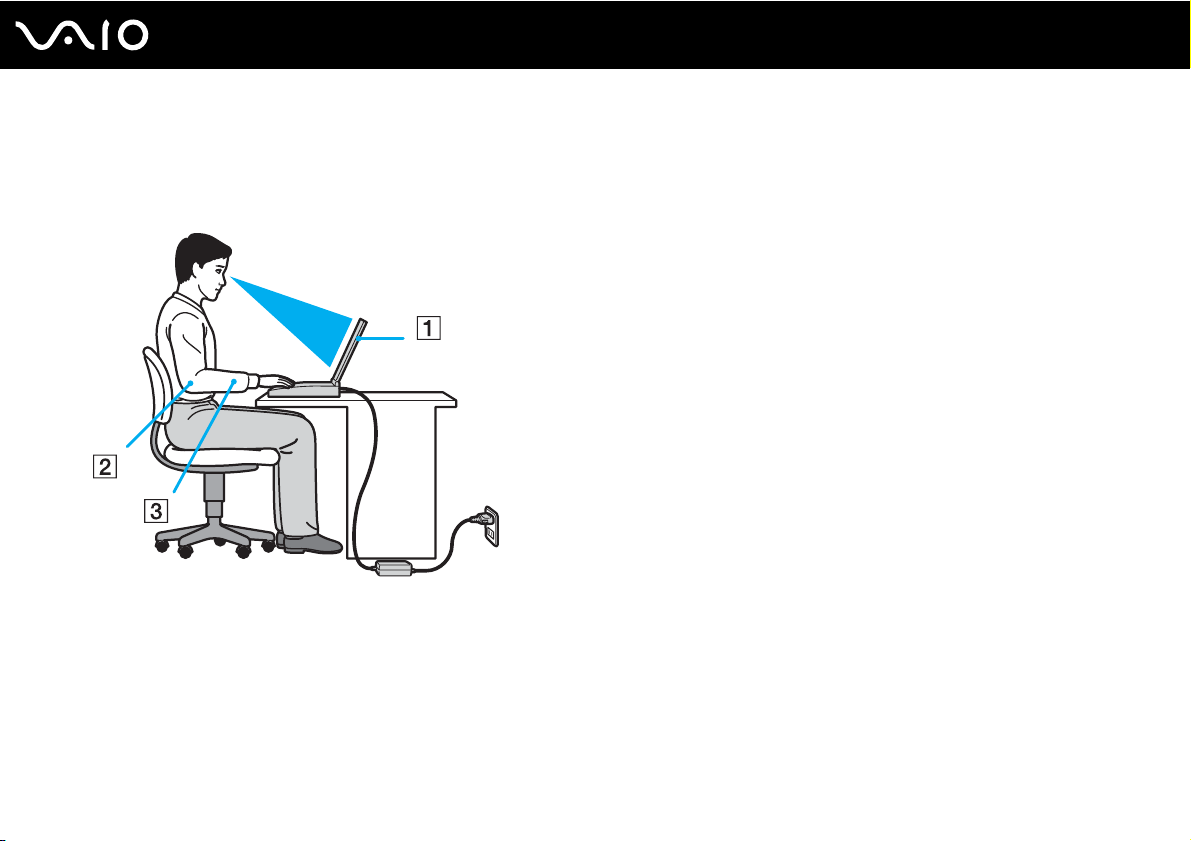
11
nN
Kullanımdan Önce
Ergonomik Faktörler
Bilgisayarınızı birçok ortamda taşınabilir bir aygıt olarak kullanacaksınız. Mümkün olduğunca, hem istasyon hem de taşınabilir
ortamlar için aşağıdaki ergonomik faktörleri göz önüne almaya çalışın:
❑ Bilgisayarınızın konumu – Bilgisayarı tam önünüze konumlandırın (1). Dirseklerinizi yatay konumda tutun (2),
bileklerinizi ise klavyeyi, touch pad’i ve harici fareyi kullanırken serbest ve rahat bir konumda (3) olacak şekilde
yerleştirin. Kollarınızın üst kısımları, iki yanınızdan serbest bir şekilde sarkmalıdır. Bilgisayar oturumlarınız sırasında
molalar verin. Aşırı bilgisayar kullanımı, kasların ve tendonların gerilmesine yol açabilir.
❑ Mobilya ve duruş – Sırt desteği iyi olan bir sandalyede oturun. Ayaklarınız yere tam olarak basacak şekilde sandalyenin
yüksekliğini ayarlayın. Bir ayak desteği, daha rahat olmanızı sağlayabilir. İleriye doğru gitmeden ve çok fazla geriye
yaslanmadan rahat ve dik bir şekilde oturun.
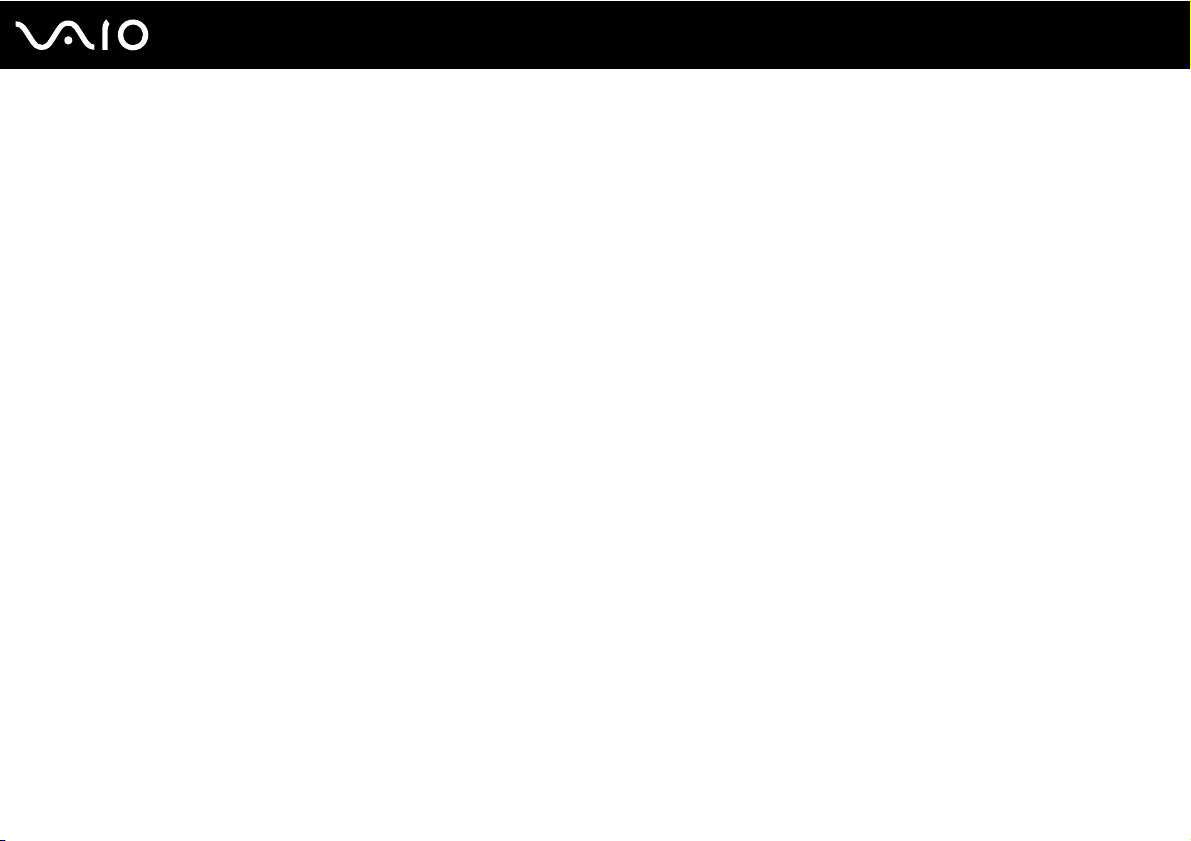
12
nN
Kullanımdan Önce
❑ Bilgisayar ekranın görüntüleme açısı – En iyi konum için ekranın eğilme özelliğini kullanın. Ekran eğimini uygun
konuma getirmek için ekranı ayarlayarak göz ve kas yorgunluğunu azaltabilirsiniz. Ekranın parlaklık ayarını da ayarlayın.
❑ Aydınlatma – Pencerelerin ve ışıkların ekranda parlamadığı ve yansıma oluşturmadığı bir konum seçin. Ekran üzerinde
parlak noktalar oluşmaması için dolaylı aydınlatma kullanın. Uygun aydınlatma sizi rahatlatır ve çalışmalarınızın verimini
arttırır.
❑ Harici ekranı konumlandırma – Harici bir ekran kullanırken, ekranı, görebileceğiniz bir mesafe içerisine yerleştirin.
Monitörün karşısına oturduğunuzda, görüntü ekranının göz hizasında veya biraz daha alçakta olduğundan emin olun.
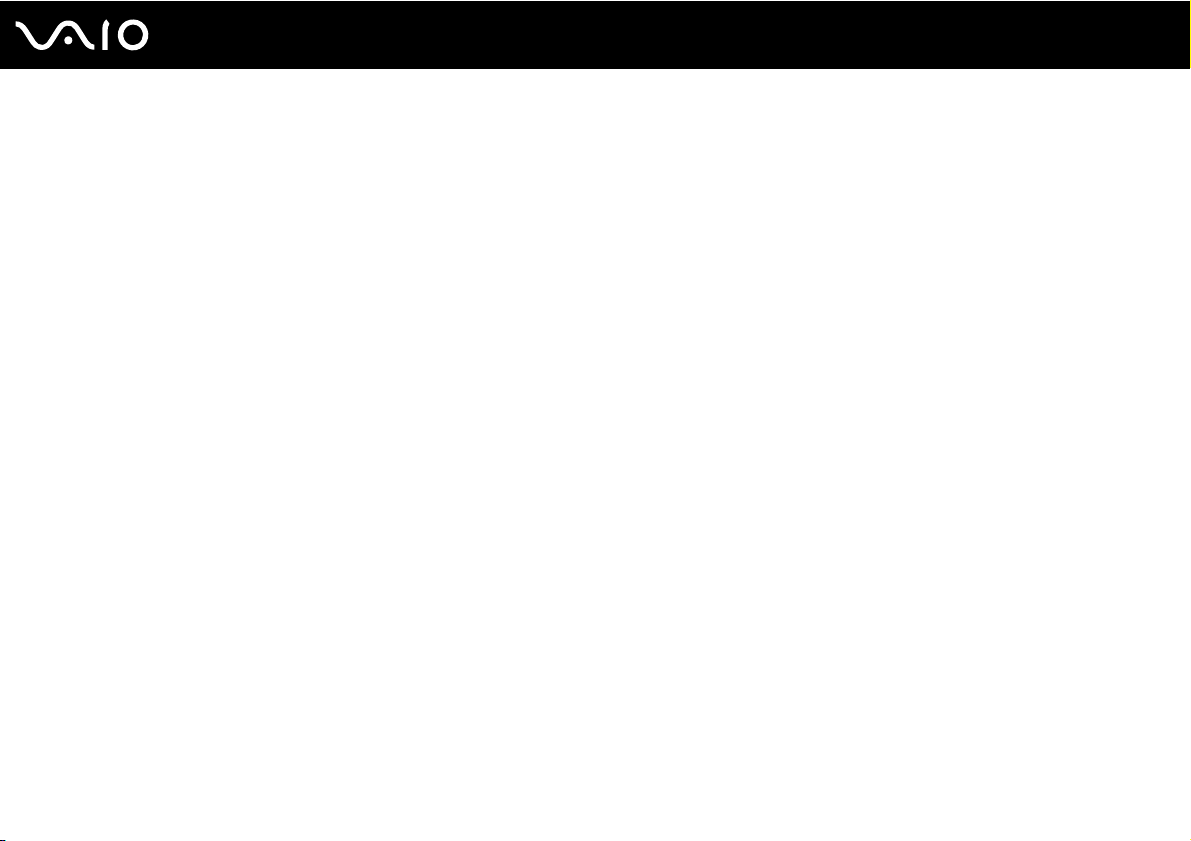
Başlarken
Bu bölümde, VAIO bilgisayarınızı kullanmaya nasıl başlayacağınızı anlatılmaktadır.
❑ Kumandaların ve Bağlantı Noktalarının Yerini Belirleme (sayfa 14)
❑ Gösterge Işıkları Hakkında (sayfa 21)
❑ Güç Kaynağı Bağlama (sayfa 22)
❑ Pil Takımını Kullanma (sayfa 23)
❑ Bilgisayarınızı Güvenli Kapatma (sayfa 27)
13
nN
Başlarken
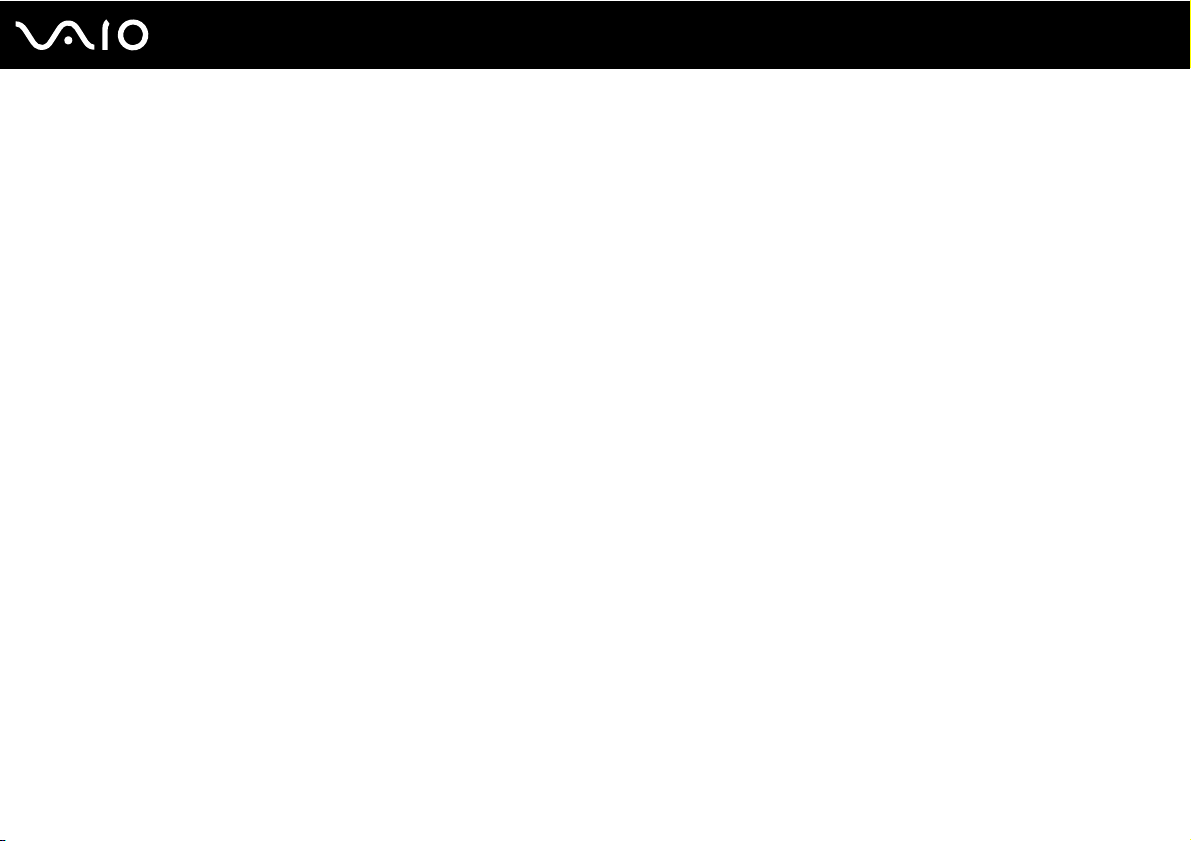
Kumandaların ve Bağlantı Noktalarının Yerini Belirleme
İleriki sayfalarda gösterilen kumandaları ve bağlantı noktalarını tanımak için bir dakikanızı ayırın.
14
nN
Başlarken
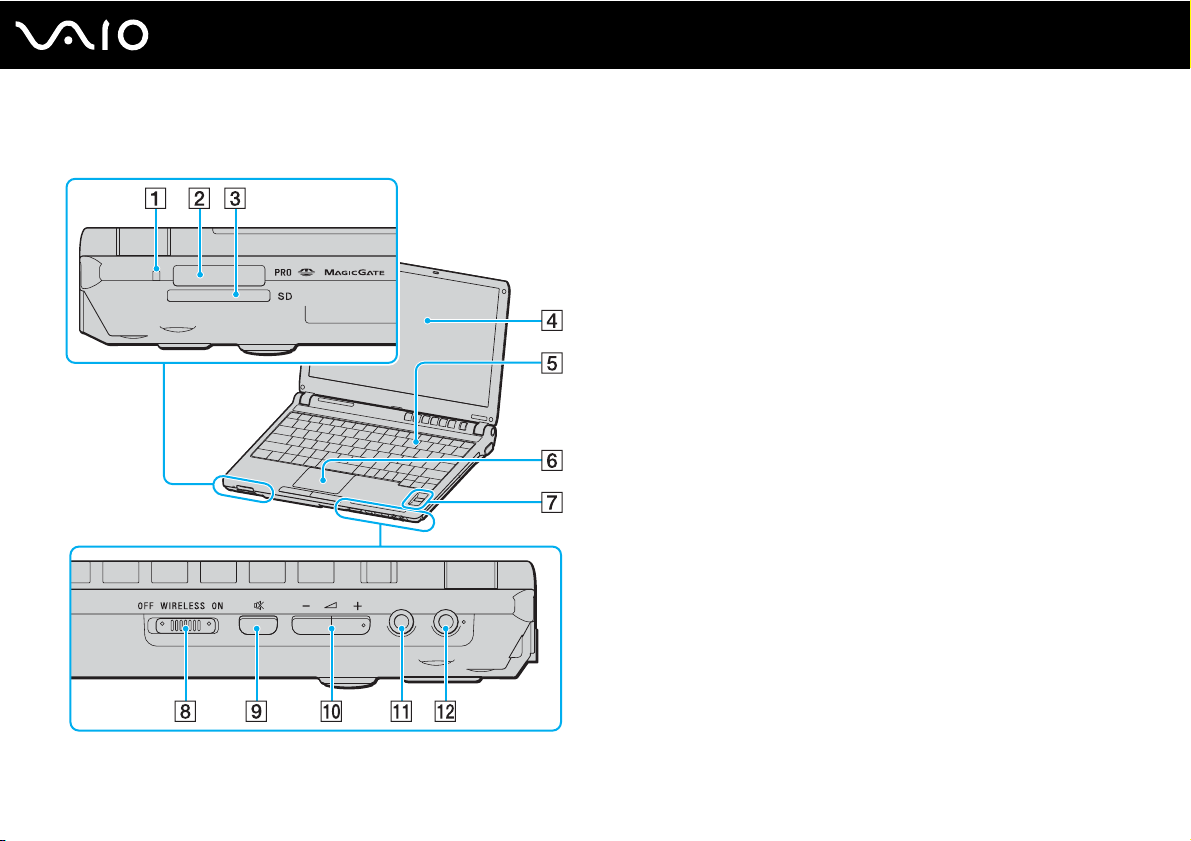
Ön
nN
Başlarken
A Ortam Erişim göstergesi (sayfa 21)
B Memory Stick PRO/Duo ortam yuvası
C SD bellek kartı/MultiMediaCard (MMC) yuvası (sayfa 51)
D LCD ekran (sayfa 150)
E Klavye (sayfa 29)
F Touch pad (sayfa 31)
G Parmak izi sensörü
*2
(sayfa 97)
H WIRELESS anahtarı (sayfa 55)
I Sessize alma düğmesi (sayfa 32)
J Ses düğmeleri (sayfa 32)
K Kulaklık çıkışı (sayfa 74)
L Mikrofon çıkışı (sayfa 81)
*1
Bilgisayarınız, yüksek hız ve kapasitedeki Memory Stick PRO
ortamını ve Memory Stick Duo ortamını destekler.
*2
Yalnızca seçili modellerde.
*1
(sayfa 47)
15
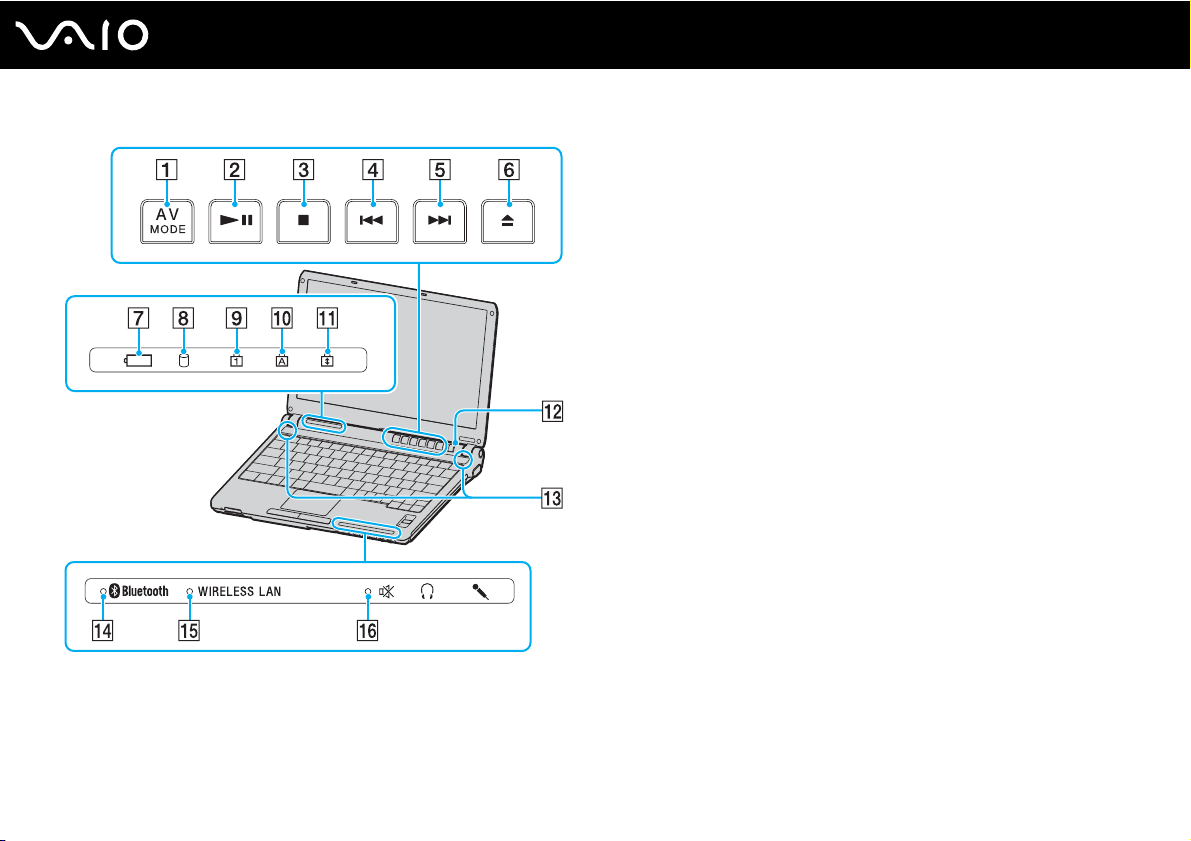
AV MODE düğmesi (sayfa 32)
A
B Oynat/Duraklat düğmesi (sayfa 32)
C Durdur düğmesi (sayfa 32)
D Önceki parça düğmesi (sayfa 32)
E Sonraki parça düğmesi (sayfa 32)
F Disk sürücüsü çıkarma düğmesi (sayfa 32)
G Pil göstergesi (sayfa 21)
H Sabit disk sürücüsü göstergesi (sayfa 21)
I Num lock göstergesi (sayfa 21)
J Caps lock göstergesi (sayfa 21)
K Scroll lock göstergesi (sayfa 21)
L Güç düğmesi
M Dahili hoparlörler (stereo)
N Bluetooth göstergesi (sayfa 21)
O WIRELESS LAN (Kablosuz LAN) göstergesi (sayfa 21)
P Sessize alma göstergesi (sayfa 21)
16
nN
Başlarken

Geri
A Ağ (Ethernet) bağlantı noktası (sayfa 88)
B Pil konektörü (sayfa 23)
C DC IN bağlantı noktası (sayfa 22)
D i.LINK (IEEE 1394) S400 bağlantı noktası (sayfa 86)
17
nN
Başlarken
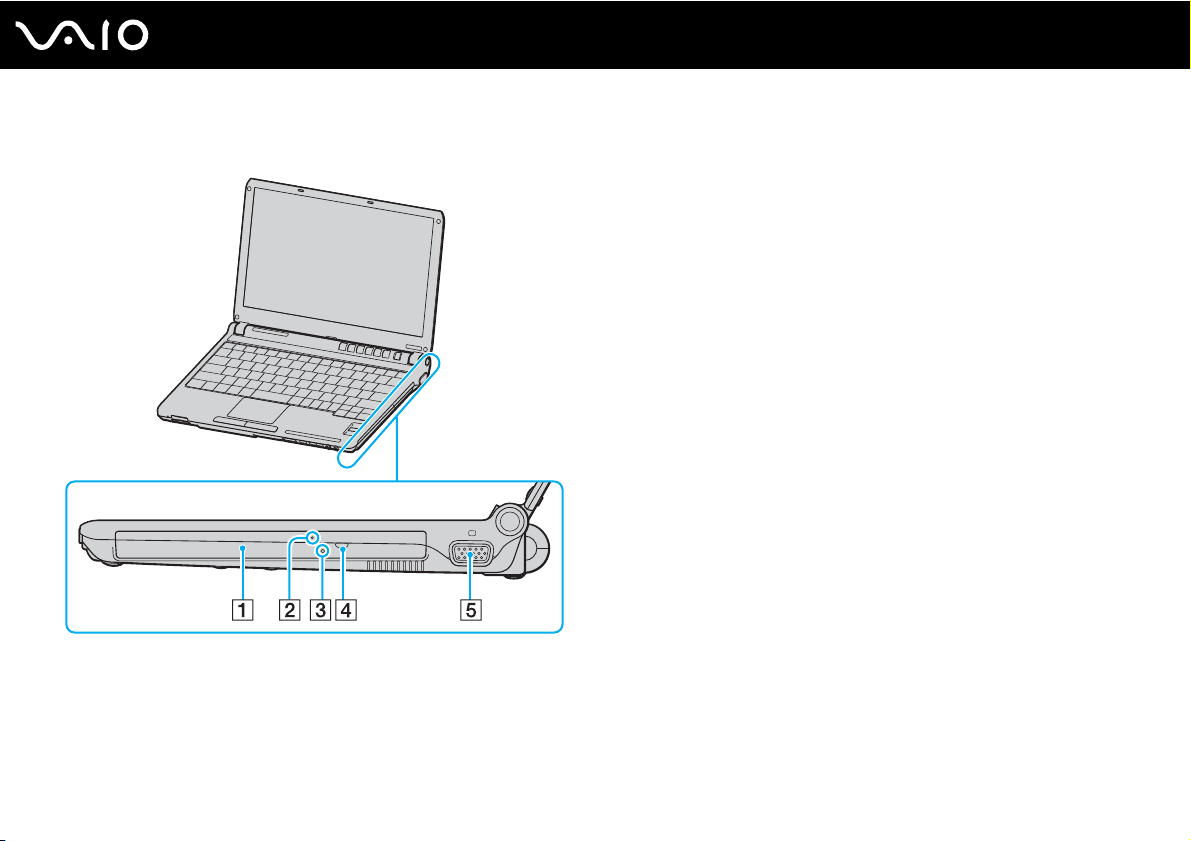
Sağ
A Optik disk sürücüsü (sayfa 34)
B Optik disk sürücüsü göstergesi (sayfa 21)
C Manuel çıkarma düğmesi (sayfa 180)
D Yedek sürücü çıkarma düğmesi (sayfa 34)
E Monitör (VGA) bağlantı noktası (sayfa 75)
18
nN
Başlarken
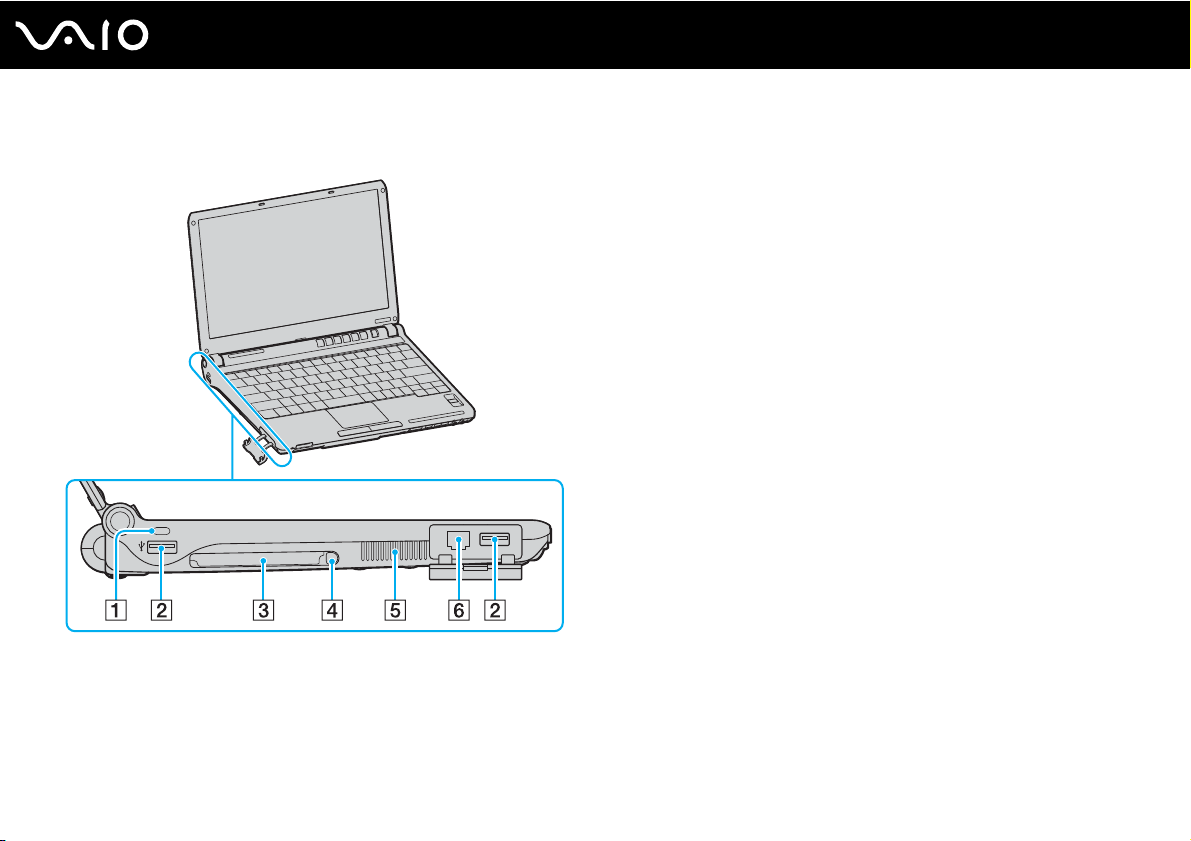
Sol
A Güvenlik yuvası
B Yüksek Hızlı USB (USB 2.0) bağlantı noktaları
C PC Kart yuvası (sayfa 43)
D PC Kart çıkarma düğmesi (sayfa 45)
E Fan
F Modem bağlantı noktası (sayfa 54)
* Yüksek/orta/düşük hızları destekler.
*
(sayfa 82)
19
nN
Başlarken
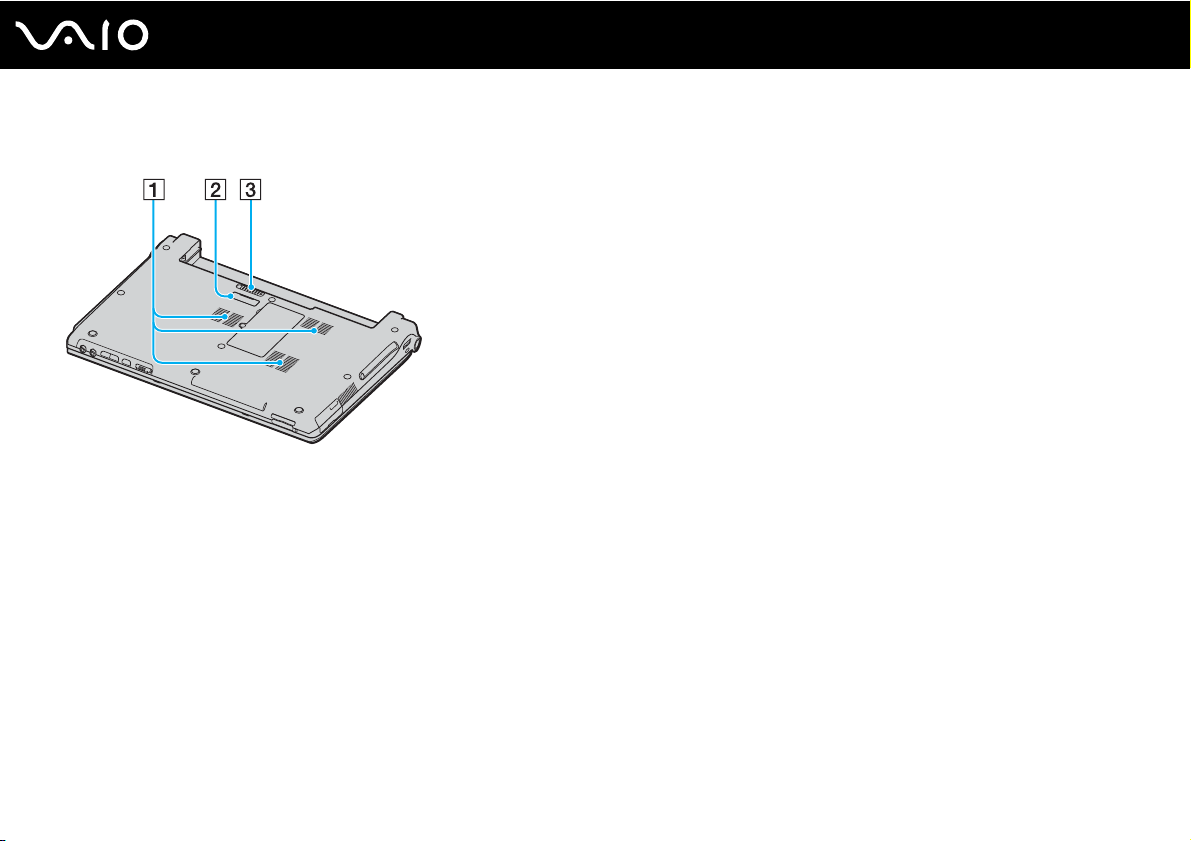
Alt
A Fanlar
B Bağlantı noktası çoğaltıcı konektör (sayfa 71)
C Pil çıkarma mandalı (sayfa 26)
20
nN
Başlarken
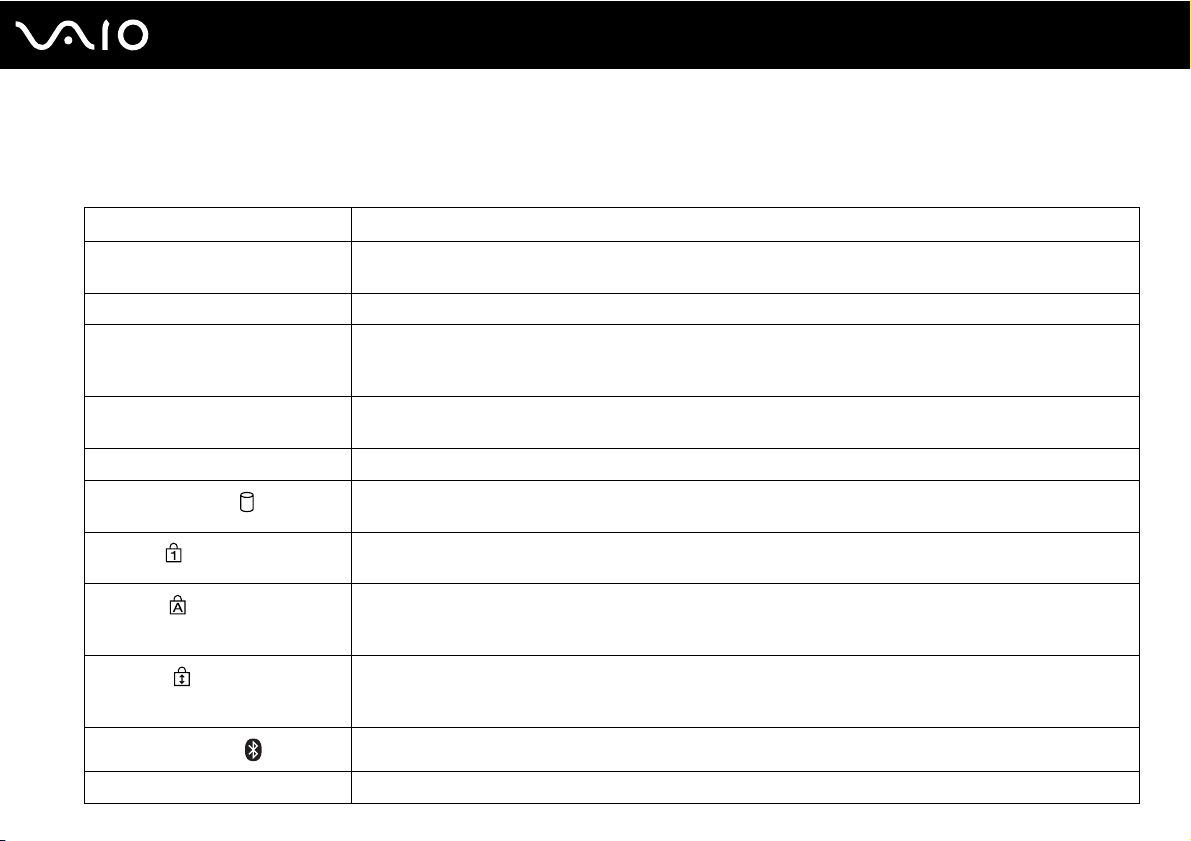
Gösterge Işıkları Hakkında
Bilgisayarınız aşağıdaki gösterge ışıklarıyla donatılmıştır.
Gösterge İşlevler
Güç 1 Bilgisayarınız açıkken yanar, bilgisayar Uyku modundayken yanıp söner, bilgisayar Hazırda Bekleme
Pil e Bilgisayar pil gücünü kullanırken yanar, pil biterken yanıp söner, pil şarj olurken iki kere yanıp söner.
Ortam Erişimi Bellek kartından veri okunurken veya sabit diske veri yazılırken yanar. (Bu gösterge açık durumdayken Uyku
Optik disk sürücüsü Optik diskten veri okunurken veya optik diske veri yazılırken yanar. Göstergenin kapalı olması, optik diskin
Sessize alma % Ses kapatıldığında yanar.
Sabit disk sürücüsü
Num lock
Caps lock
Scroll lock
Bluetooth teknolojisi
Wireless LAN Kablosuz Yerel Ağ işlevi çalışırken yanar.
modundayken veya kapalıyken söner.
moduna geçmeyin veya bilgisayarı kapatmayın.) Göstergenin kapalı olması, bellek kartının kullanılmadığı
anlamına gelir.
kullanılmadığı anlamına gelir.
Sabit diskten veri okunurken veya sabit diske veri yazılırken yanar. Bu gösterge açık durumdayken Uyku
moduna geçmeyin veya bilgisayarı kapatmayın.
Sayısal tuş takımını etkinleştirmek için Num Lk tuşuna basın. Sayısal tuş takımının etkinliğini kaldırmak için
bir defa daha basın. Göstergenin kapalı olması, sayısal tuş takımının etkin olmadığını gösterir.
Büyük harfle yazmak için Caps Lock tuşuna basın. Gösterge açık durumdayken Shift tuşuna basarsanız,
harfler küçük yazılır. Göstergeyi kapatmak için tuşa bir defa daha basın. Caps lock göstergesi kapalı
durumdayken, normal yazıya geri dönülür.
Görüntüyü kaydırma şeklinizi değiştirmek için Scr Lk tuşuna basın. Scroll lock göstergesi kapalı
durumdayken, normal kaydırmaya geri dönülür. Scr Lk tuşu, kullandığınız programa bağlı olarak farklı
işlevlere sahiptir ve tüm programlarla çalışmaz.
WIRELESS anahtarı ON duruma getirildiğinde ve Bluetooth teknolojisi etkinleştirildiğinde yanar.
21
nN
Başlarken
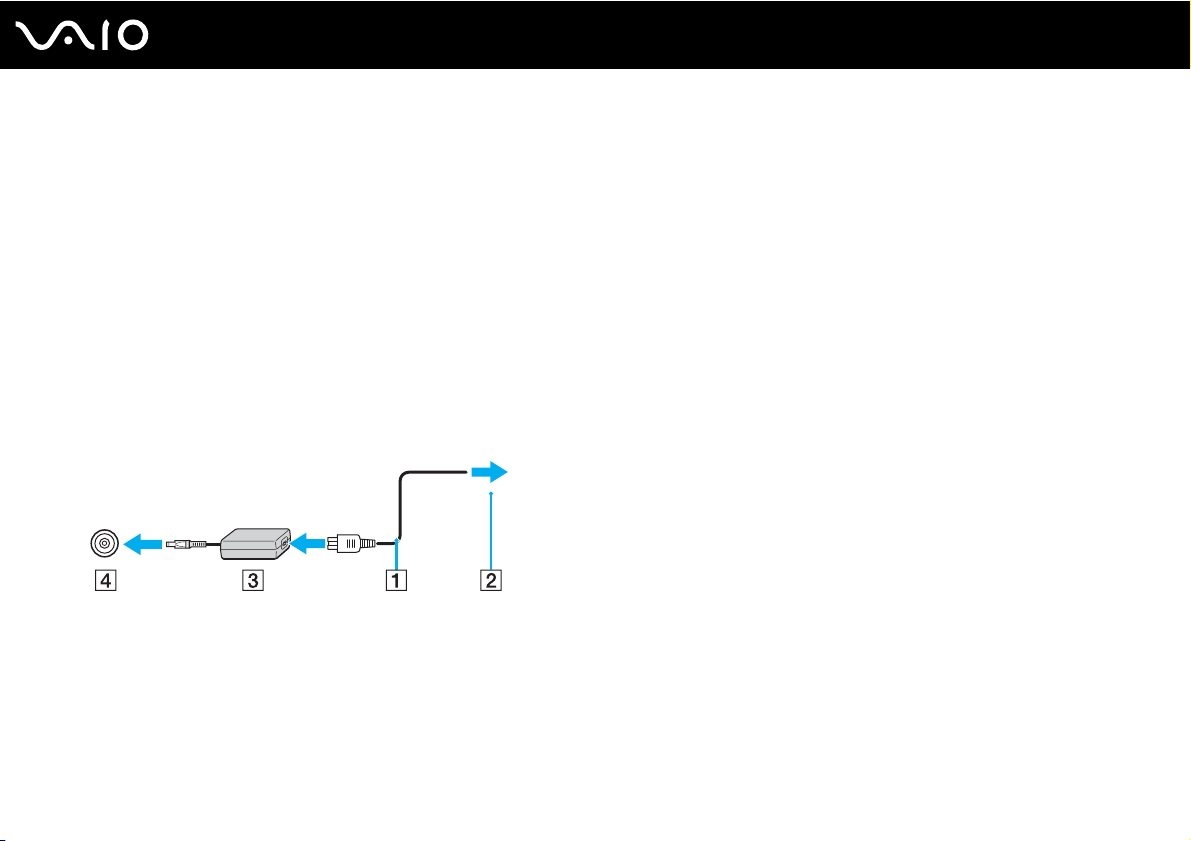
22
nN
Başlarken
Güç Kaynağı Bağlama
Bilgisayarınız için güç kaynağı olarak bir AC adaptör veya şarj edilebilir bir pil takımı kullanabilirsiniz.
AC Adaptör Kullanma
✍
Bilgisayarınızı yalnızca verilen AC adaptörle kullanın.
AC adaptörü kullanmak için
1 Güç kablosunun bir ucunu (1) AC adaptöre takın (3).
2 Güç kablosunun diğer ucunu bir AC çıkışına takın (2).
3 AC adaptöre bağlı kabloyu (3), bilgisayarın veya (isteğe bağlı) bağlantı noktası çoğaltıcısının üzerindeki DC IN bağlantı
noktasına (4) takın.
!
DC IN fişinin şekli, AC adaptöre bağlı olarak değişir.
✍
Bilgisayarınızın AC gücüyle bağlantısını tamamen kesmek için, AC adaptörü çıkarın.
AC çıkışının kolay erişilen bir yerde olduğundan emin olun.
Bilgisayarınızı uzun süre kullanmazsanız, Hazırda Bekleme moduna geçirin. Hazırda Bekleme Modunu Kullanma (sayfa 133)
bölümüne bakın. Bu güç tasarruf modu sayesinde kapatma veya yeniden başlatmaya harcayacağınız zamandan tasarruf sağlarsınız.
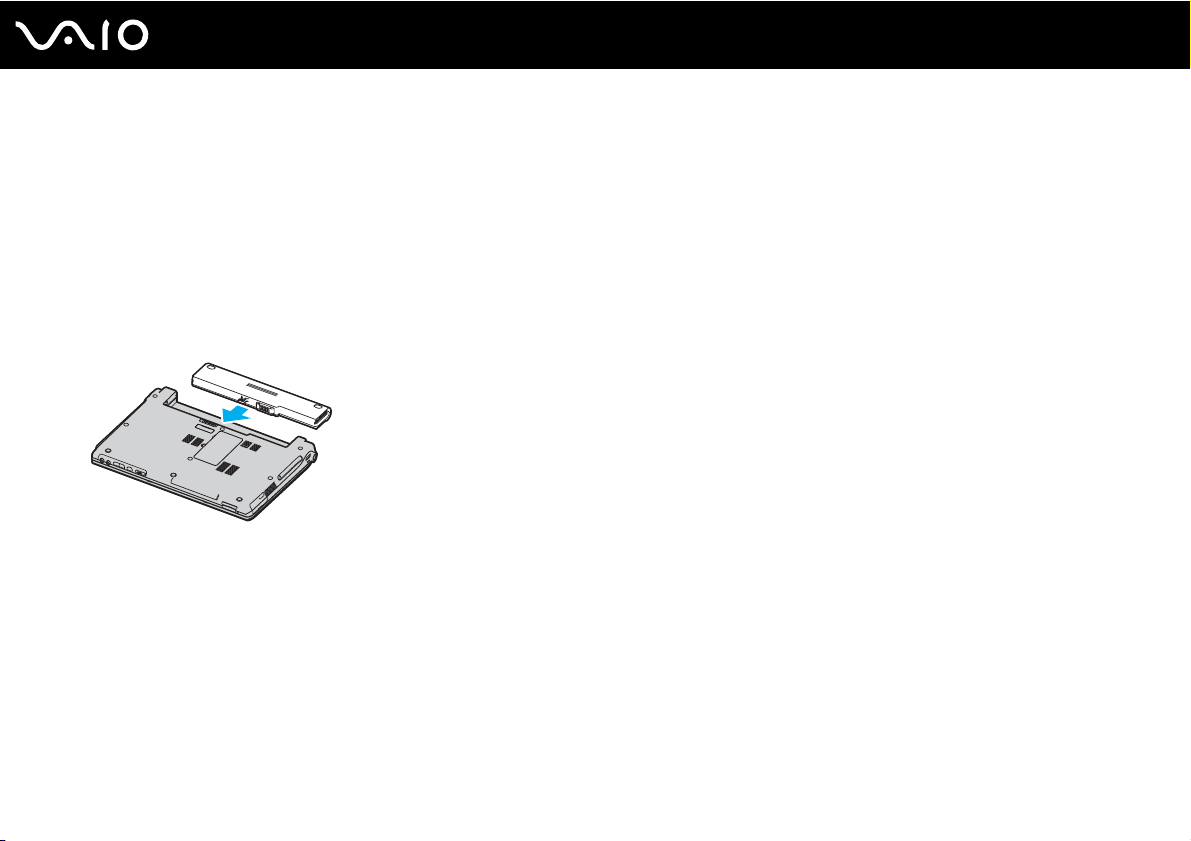
Pil Takımını Kullanma
Bilgisayarınızla birlikte verilen pil takımı, satın aldığınız sırada tamamen dolu değildir.
Pil Takı m ı n ı Takma
Pil takımını takmak için
1 Bilgisayarı kapatın ve LCD ekran kapağını kapatın.
2 Pil takımını, tık sesiyle yerine oturana kadar pil bölmesine doğru kaydırın.
✍
Doğrudan AC güce bağlı olduğunda ve pil takımı takılı olduğunda, bilgisayarınız gücünü AC çıkışından alır.
23
nN
Başlarken
!
Bazı şarj edilebilir piller, Sony kalitesini ve güvenlik standartlarını karşılamaz. Güvenlik nedenleriyle, bu bilgisayar, yalnızca bu model
için tasarlanmış gerçek Sony pillerle çalışır. Başka türde bir pil taktığınızda, pil şarj olmayacak ve dizüstü bilgisayar çalışmayacaktır.
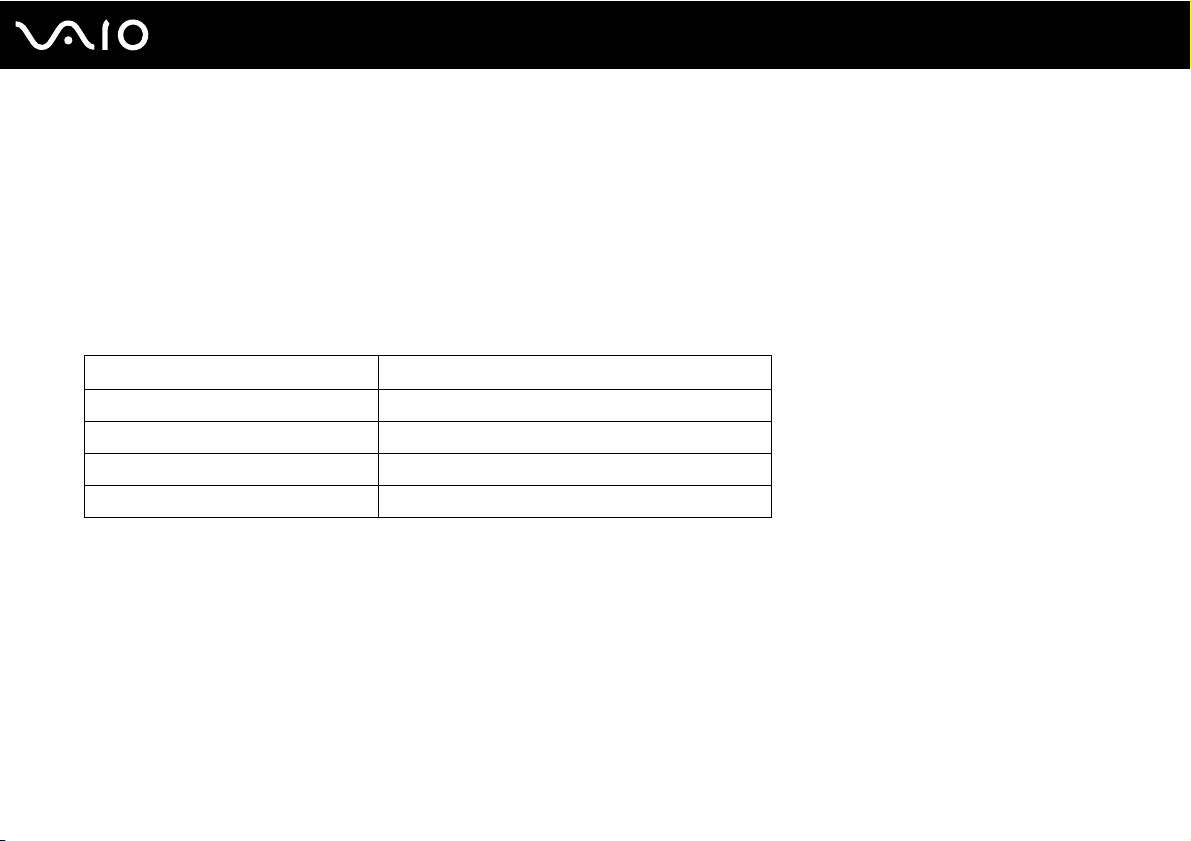
Pil Takımını Şarj Etme
Bilgisayarınızla birlikte verilen pil takımı, satın aldığınız sırada tamamen dolu değildir.
Pil takımını şarj etmek için
1 Pil takımını takın.
2 AC adaptörü bilgisayara bağlayın.
Bilgisayar, pili otomatik olarak şarj eder (pil şarj olurken pil gösterge ışığı iki kere yanıp sönecektir). Pil %85 oranında
dolduğunda, pil göstergesi söner.
Pil gösterge ışığı durumu Anlamı
Açık Bilgisayar pil gücünü kullanıyor.
Yanıp sönüyor Pil bitmek üzere.
İki kere yanıp sönüyor Pil takımı şarj oluyor.
Kapalı Bilgisayar AC gücü kullanıyor.
24
nN
Başlarken
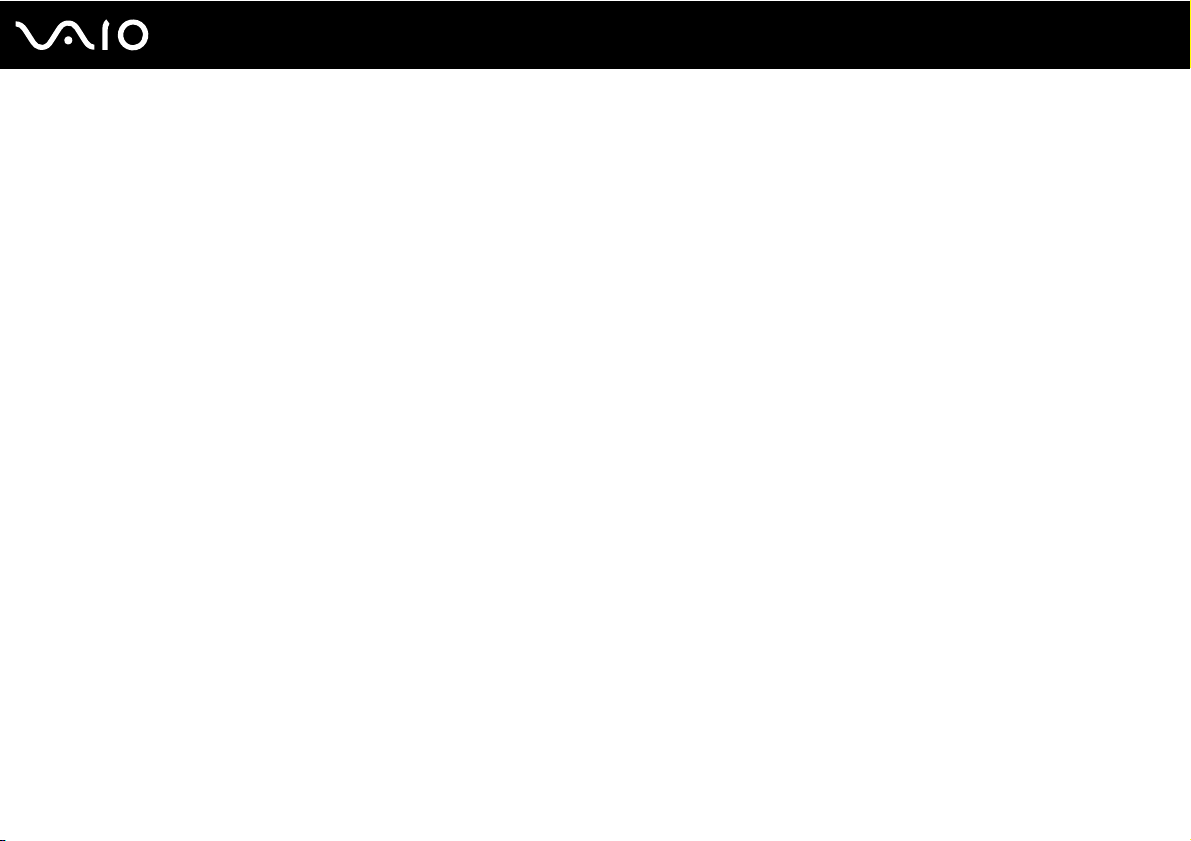
✍
Pil bitmek üzere olduğu sırada, hem pil hem de güç gösterge ışıkları yanıp söner.
AC gücüne doğrudan bağlı olduğu sırada, pil takımını bilgisayarınızda tutun. Siz bilgisayarı kullanırken, pil takımı şarj olmaya devam eder.
Pilin doluluk seviyesi %10’un altına düşerse, ya pil takımının şarj olması için bilgisayarınızı AC adaptöre bağlamalı ya da bilgisayarınızı
kapatıp tamamen dolu bir pil takımı takmalısınız.
Bilgisayarınızla birlikte verilen pil takımı lityum iyon pildir ve istediğiniz anda şarj edilebilir. Kısmen boşalmış bir pili şarj etmek pilin
ömrünü etkilemez.
Pil takımını bir güç kaynağı olarak kullandığınız sırada, pil gösterge ışığı yanar. Pilin ömrü tükenmek üzere olduğunda, hem pil hem
güç gösterge ışıkları yanıp sönmeye başlar.
Bazı yazılım uygulamaları ve bazı çevresel aygıtlar çalışırken, pil ömrü kısalmış bile olsa, bilgisayarınız Hazırda Bekleme moduna
giremeyebilir. Pil gücünü kullanırken veri kaybından kaçınmak için, verinizi sık sık kaydetmeli ve Uyku veya Hazırda Bekleme gibi bir
güç yönetimi modunu manuel olarak etkinleştirmelisiniz. Bilgisayar Uyku moduna girdiğinde pil tükenirse, kaydedilmemiş verilerinizi
kaybedersiniz. Önceki çalışma durumuna dönmeniz imkansızdır. Veri kaybından kaçınmak için, verinizi sık sık kaydetmelisiniz.
Doğrudan AC güce bağlı olduğunda ve pil takımı takılı olduğunda, bilgisayarınız gücünü AC çıkışından alır.
25
nN
Başlarken
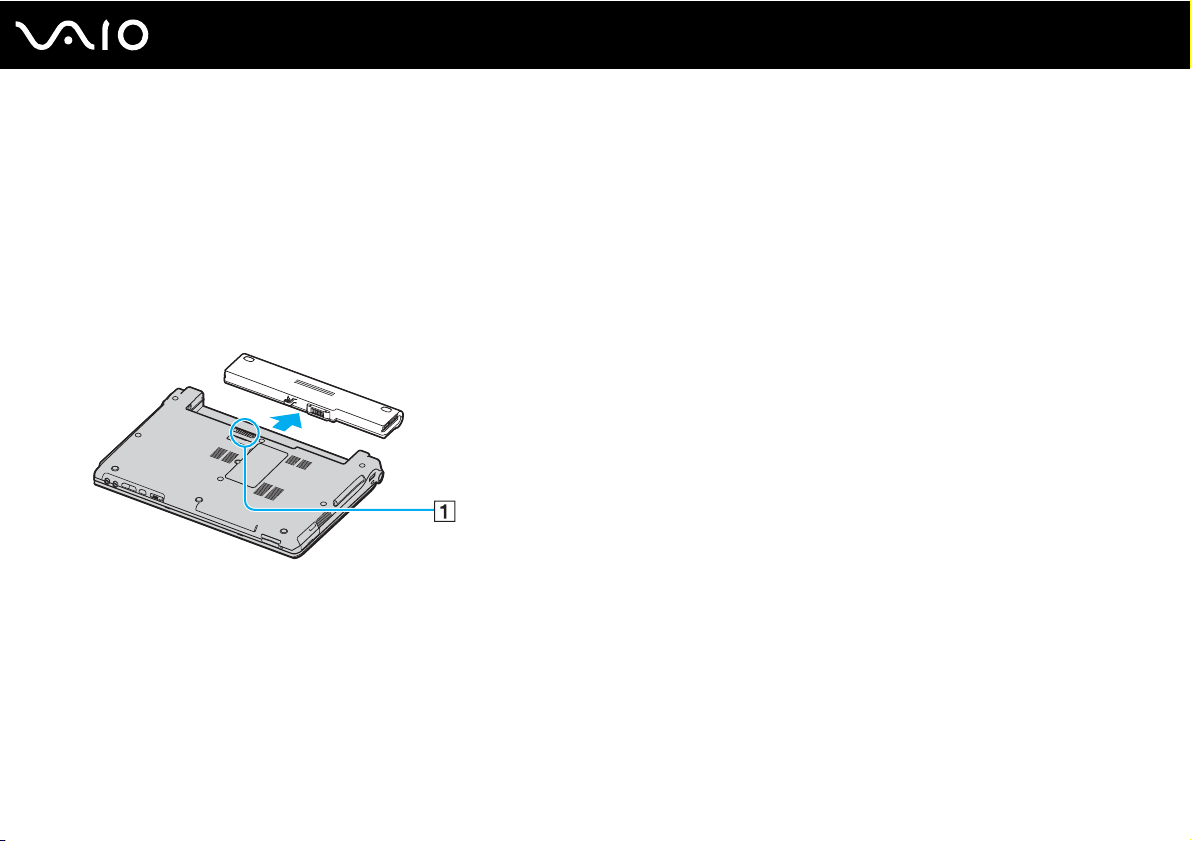
Pil Takımını Çıkarma
!
Bilgisayarınız açıkken ve AC adaptöre bağlı değilken veya bilgisayar Uyku modundayken pil takımını çıkarırsanız, verilerinizi
kaybedebilirsiniz.
Pil takımını çıkarmak için
1 Bilgisayarı kapatın ve LCD ekran kapağını kapatın.
2 Pil çıkarma mandalını (1) kaydırın ve tutun, pil takımını bilgisayardan kaydırarak çıkarın.
✍
Pil takımı yan yaylı kilitlerle takılmışsa, pil takımını çıkarmak için kilitlerin önce birini ardından diğerini açın.
26
nN
Başlarken
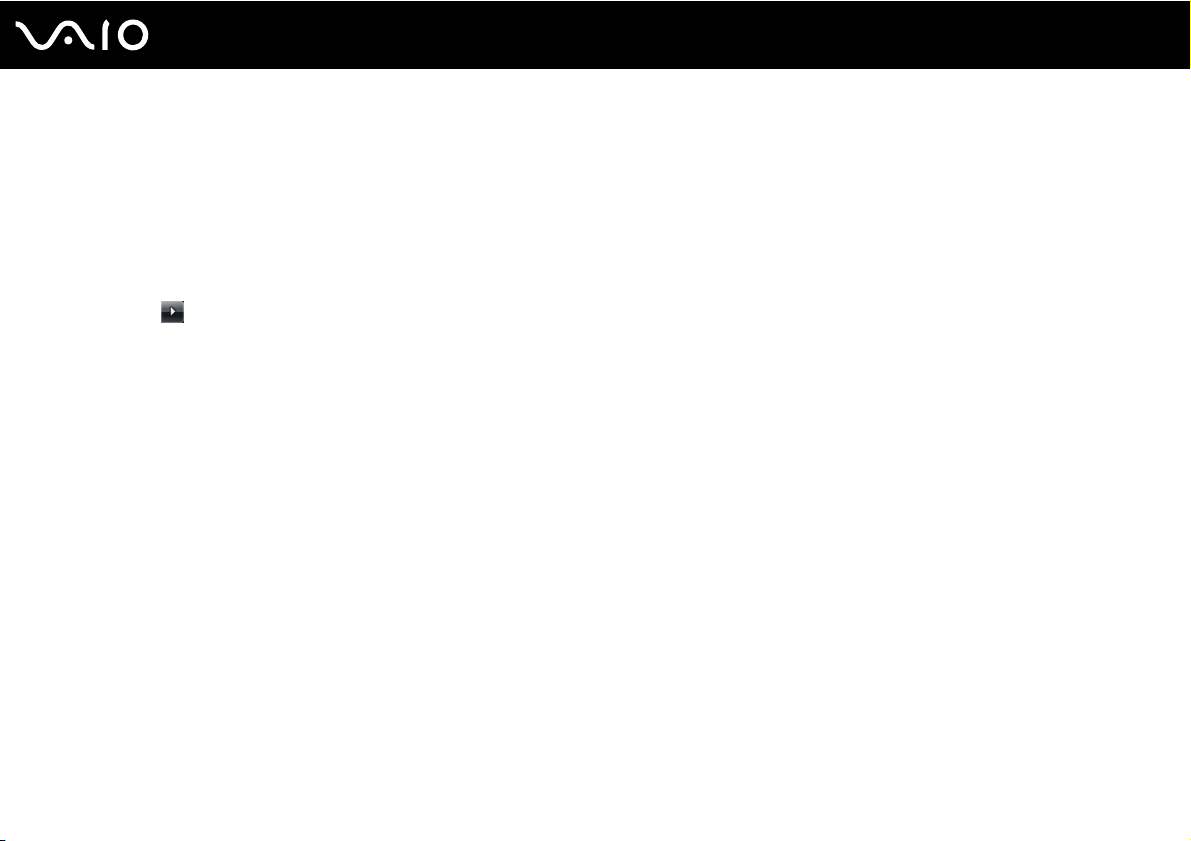
nN
Başlarken
Bilgisayarınızı Güvenli Kapatma
Kaydedilmemiş verilerinizi kaybetmemek için, bilgisayarınızı düzgün bir şekilde, aşağıda belirtildiği gibi kapadığınızdan
emin olun.
Bilgisayarınızı kapatmak için
1 Bilgisayara bağlı olan tüm çevresel aygıtları kapatın.
2 Başlat, Kilit tuşunun yanındaki ok simgesine ve Kapat’a tıklayın.
3 Belgelerinizi kaydetmeniz veya başka kullanıcıları düşünüp bilgisayarın otomatik olarak kapanmasını beklemeniz
konusunda sizi uyaran tüm bilgi istemlerine yanıt verin.
Güç gösterge ışığı söner.
27
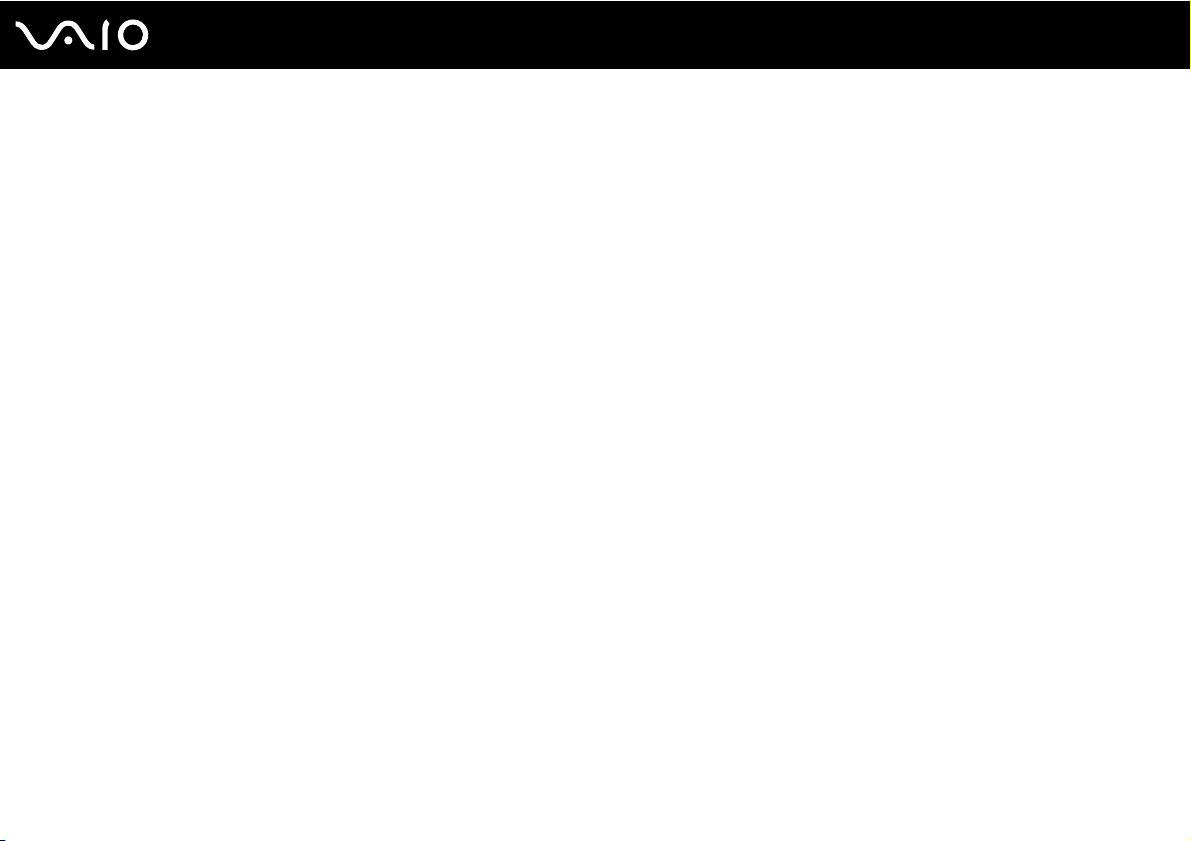
VAIO Bilgisayarınızı Kullanma
Bu bölümde, VAIO bilgisayarınızdan en iyi şekilde nasıl yararlanabileceğiniz anlatılmaktadır.
❑ Klavyeyi Kullanma (sayfa 29)
❑ Touch Pad’i Kullanma (sayfa 31)
❑ Özel İşlev Düğmelerini Kullanma (sayfa 32)
❑ Optik Disk Sürücüyü Kullanma (sayfa 34)
❑ PC Kartları Kullanma (sayfa 43)
❑ Memory Stick Ortamını Kullanma (sayfa 46)
❑ Diğer Bellek Kartlarını Kullanma (sayfa 51)
❑ İnternet’i Kullanma (sayfa 54)
❑ Kablosuz Yerel Ağ’ı (WLAN) Kullanma (sayfa 55)
❑ Bluetooth İşlevini Kullanma (sayfa 62)
28
nN
VAIO Bilgisayarınızı Kullanma
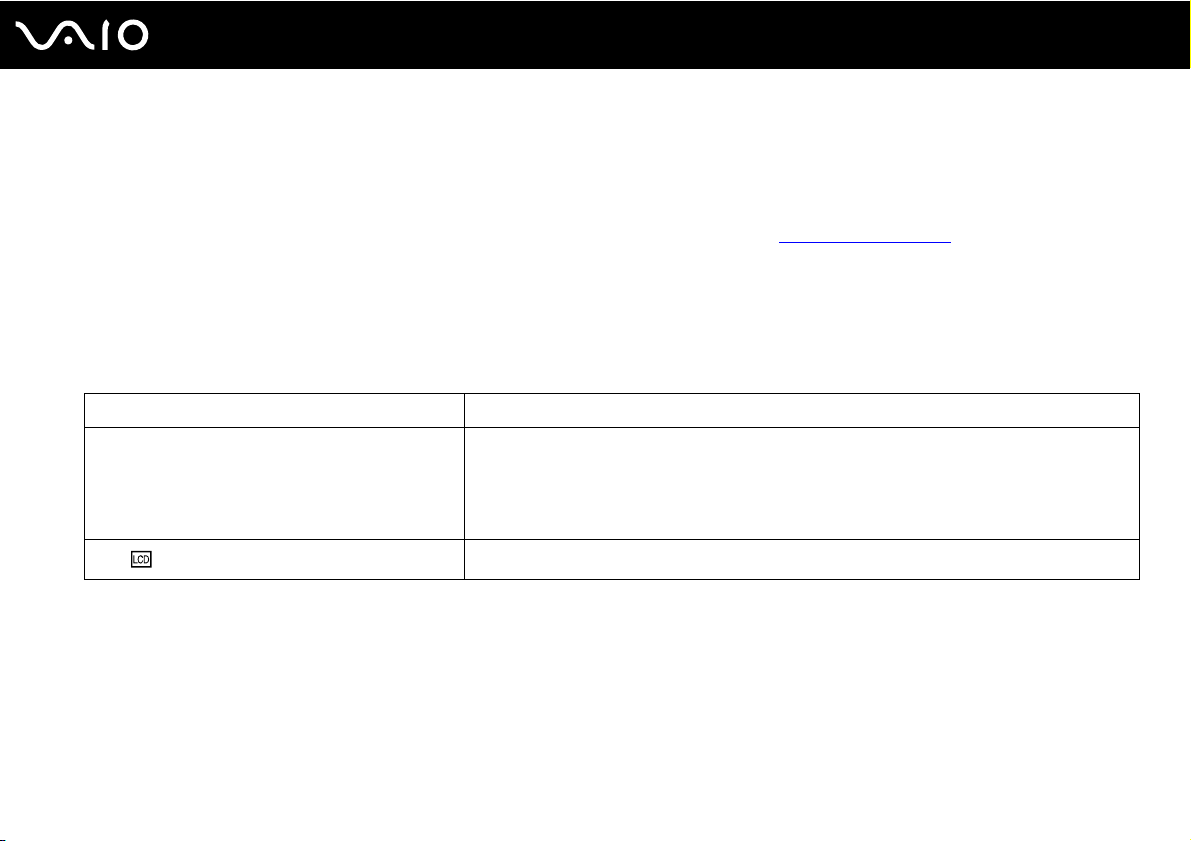
nN
VAIO Bilgisayarınızı Kullanma
Klavyeyi Kullanma
Klavyeniz bir masaüstü bilgisayarın klavyesine çok benzer, ama modele özgü görevleri yerine getirmek için ek tuşları
vardır.
Ayrıca, klavyeyi kullanmanıza yardımcı olmak amacıyla VAIOLink Web sitesinde (www.vaiolink.com
bulunmaktadır.
Fn Tuşu ile Bileşimler ve İşlevler
✍
Windows açılmadan önce bazı işlevler kullanılamaz.
Bileşimler/Özellik İşlevler
Fn + 8 (F5/F6): parlaklık denetimi Bilgisayar ekranınızın LCD parlaklığını ayarlar.
Fn + /T (F7): görüntü çıkışı
Parlaklık şiddetini artırmak için, Fn+F6’e basın ve sonra M ya da , basın, veya Fn+F6’e
basılı tutun.
Parlaklık şiddetini azaltmak için, Fn+F5’e basın ve sonra m ya da < basın, veya Fn+F5’e
basılı tutun.
Bilgisayar ekranı ve harici görüntü arasında geçiş yapar ve aynı anda ikisine de çıkış sağlar.
) sözlük bilgileri de
29
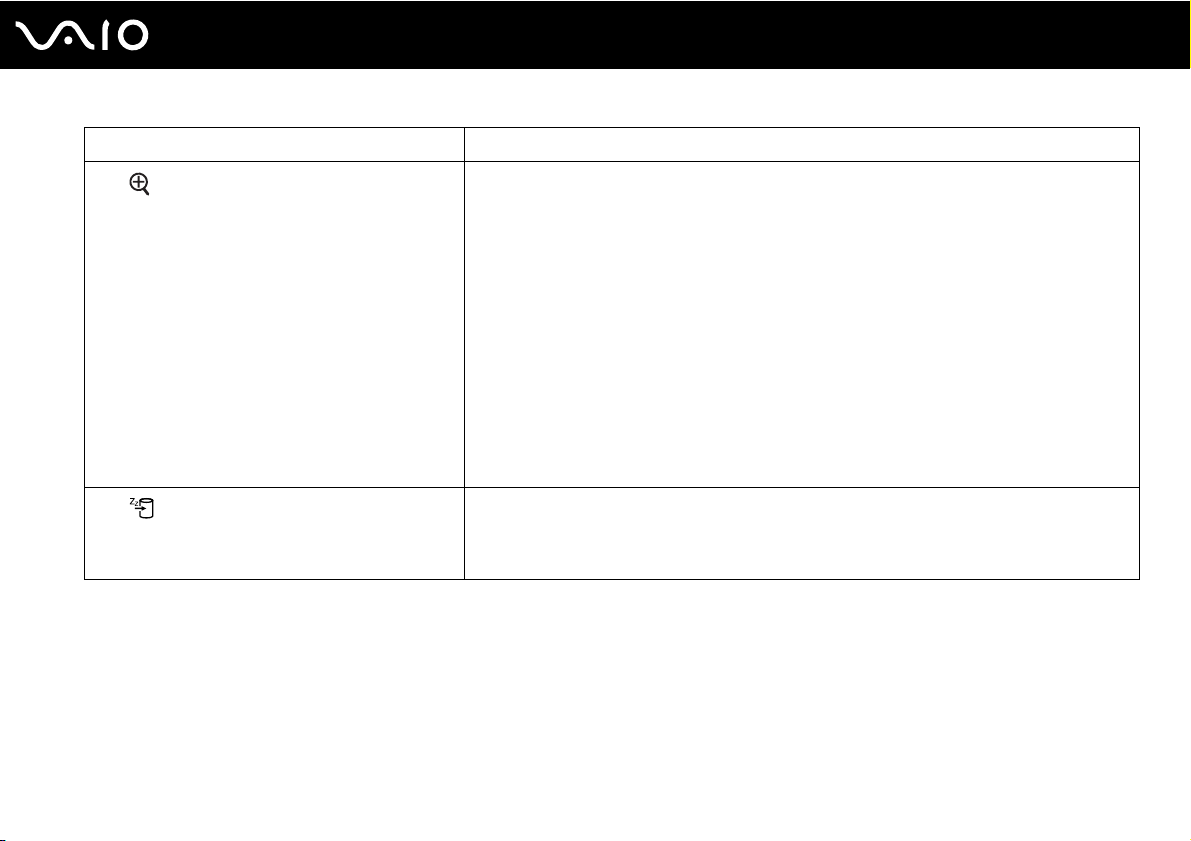
Bileşimler/Özellik İşlevler
Fn + (F10): yakınlaştırma
Fn + (F12): Hazırda Bekleme
30
nN
VAIO Bilgisayarınızı Kullanma
Bilgisayarınızın ekran görünümünü büyütmek/önceki haline getirmek için ekran
çözünürlüğünü değiştirir.
✍
Standart görünümün ve büyütülmüş görünümün varsayılan çözünürlüğü şöyledir:
Standart görünüm: 1366 x 768 piksel
Büyütülmüş görünüm: 1064 x 600 piksel
Yüksek çözünürlükteki bir bilgisayar ekranına düşük çözünürlük uygulandığından,
büyütülmüş görünüm standart görününüm kadar net değildir.
Bu tuş bileşimi, çözünürlüğü değiştirerek ekran görünümünü büyüttüğü için grafik resimlerle
çalışmayabilir.
Bu tuş kombinasyonu, çözünürlüğü değiştirdiği için ekran görünümü büyüdüğünde veya
standart görünüm önceki haline getirildiğinde yazılım pencerelerinin yerini ve boyutu
değişebilir.
Bilgisayarınızın ekran görünümü büyütüldüğünde, görünümü harici görüntüye çevirdiğinizde
işlev devre dışı kalır ve standart görünüme döner.
En düşük seviyede güç tüketimi sağlar. Bu komutu uyguladığınızda, sistemin ve çevresel
aygıtlarının durumu sabit diske yazılır ve sistem gücü kapatılır. Sistemi normal haline geri
getirmek için, güç düğmesini kullanarak gücü açın.
Güç yönetimi hakkında ayrıntılı bilgi için, bkz Güç Tasarruf Modlarını Kullanma (sayfa 130).
